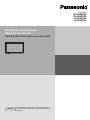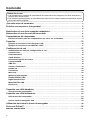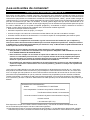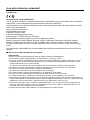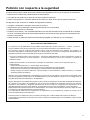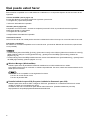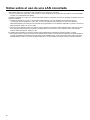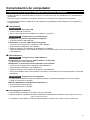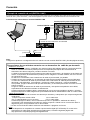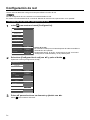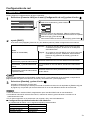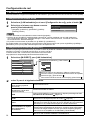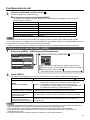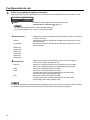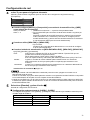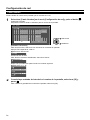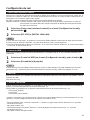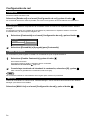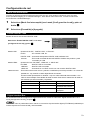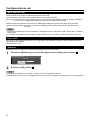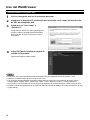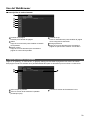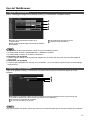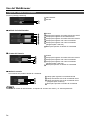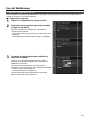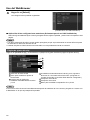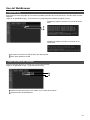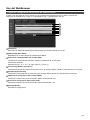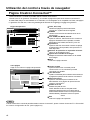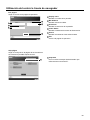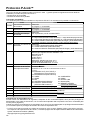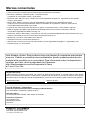Manual de instrucciones
Operaciones de red
P
antalla táctil L
C
D (para uso comercial)
E
spañol
A
ntes
d
e ut
ili
zar este pro
d
ucto,
l
ea cu
id
a
d
osamente
este manual de instrucciones
y
consérvelo para
f
uturas
co
n
sul
t
as
.
T
H-50LFB70
U
T
H-65LFB70
U
T
H-50LFB70
E
T
H-65LFB70
E
N
o
.
de
M
ode
l
o

2
Contenid
o
¡
Lea esto antes de comenzar
!
· · · · · · · · · · · · · · · · · · · · · · · · · · · · · · · · · · · · · · · · · · ·
·
3
P
etición con respecto a la se
g
uridad
······································
5
Qué puede usted hacer
· · · · · · · · · · · · · · · · · · · · · · · · · · · · · · · · · · · · · · · · · · · · · · · · ·
·
r
6
Notas sobre el uso de la conexión inalámbric
a
·····························
·
7
Notas sobre el uso de una LAN conectad
a
·································
8
Com
p
robación de com
p
utador · · · · · · · · · · · · · · · · · · · · · · · · · · · · · · · · · · · · · · · · · ·
·
9
Entorno necesario
p
ara los com
p
utadores
q
ue van a ser conectado
s
····················
9
Conexión · · · · · · · · · · · · · · · · · · · · · · · · · · · · · · · · · · · · · · · · · · · · · · · · · · · · · · · · · · ·
·
1
0
E
j
emplo de conexión de red
(
Conectar LAN
)
········································
·
1
0
E
j
emplo de conexión de red
(
DIGITAL LINK
)
· · · · · · · · · · · · · · · · · · · · · · · · · · · · · · · · · · · · · · · · · · · ·
·
1
1
Confi
g
uración de red
··················································
1
2
V
isualización del menú de Confi
g
uración de red
·
·
·
·
·
·
·
·
·
·
·
·
·
·
·
·
·
·
·
·
·
·
·
·
·
·
·
·
·
·
·
·
·
·
·
·
·
·
1
2
Conectar LA
N
· · · · · · · · · · · · · · · · · · · · · · · · · · · · · · · · · · · · · · · · · · · · · · · · · · · · · · · · · · · · · · · · · ·
·
1
3
L
AN Inalambric
a
·································································
1
4
Camb. Nombr
e
· · · · · · · · · · · · · · · · · · · · · · · · · · · · · · · · · · · · · · · · · · · · · · · · · · · · · · · · · · · · · · · · ·
·
1
8
Seleccionar interfaz de contro
l
·····················································
1
9
Control de WEB
·
·
·
·
·
·
·
·
·
·
·
·
·
·
·
·
·
·
·
·
·
·
·
·
·
·
·
·
·
·
·
·
·
·
·
·
·
·
·
·
·
·
·
·
·
·
·
·
·
·
·
·
·
·
·
·
·
·
·
·
·
·
·
·
·
1
9
AMX D.D
.
· · · · · · · · · · · · · · · · · · · · · · · · · · · · · · · · · · · · · · · · · · · · · · · · · · · · · · · · · · · · · · · · · · · · · ·
·
1
9
Crestron Connected
™
····························································
1
9
E
sta
d
o re
d
· · · · · · · · · · · · · · · · · · · · · · · · · · · · · · · · · · · · · · · · · · · · · · · · · · · · · · · · · · · · · · · · · · · · ·
2
0
Contraseñ
a
····································································
2
0
M
u
l
t
i
-L
i
v
e
· · · · · · · · · · · · · · · · · · · · · · · · · · · · · · · · · · · · · · · · · · · · · · · · · · · · · · · · · · · · · · · · · · · · · ·
2
0
M
odo live Interrum
p
ido · · · · · · · · · · · · · · · · · · · · · · · · · · · · · · · · · · · · · · · · · · · · · · · · · · · · · · · · · ·
·
2
1
Estado DIGITAL LINK
·····························································
2
1
D
i
g
ital Interface Bo
x
· · · · · · · · · · · · · · · · · · · · · · · · · · · · · · · · · · · · · · · · · · · · · · · · · · · · · · · · · · · · ·
·
2
1
M
odo DIGITAL LINK
·····························································
2
2
E
xtron
XTP
· · · · · · · · · · · · · · · · · · · · · · · · · · · · · · · · · · · · · · · · · · · · · · · · · · · · · · · · · · · · · · · · · · · ·
2
2
Restaurar
· · · · · · · · · · · · · · · · · · · · · · · · · · · · · · · · · · · · · · · · · · · · · · · · · · · · · · · · · · · · · · · · · · · · · ·
r
2
2
Conexión con LAN alámbric
a
· · · · · · · · · · · · · · · · · · · · · · · · · · · · · · · · · · · · · · · · · ·
·
2
3
O
p
eraciones del com
p
utador·····················································
2
3
Conexión con LAN inalámbrica · · · · · · · · · · · · · · · · · · · · · · · · · · · · · · · · · · · · · · · ·
·
2
3
O
p
eraciones del com
p
utador·····················································
2
3
Uso del WebBrowser
· · · · · · · · · · · · · · · · · · · · · · · · · · · · · · · · · · · · · · · · · · · · · · · · · ·
·
r
2
4
Acceso desde el nave
g
ador web ··················································
2
4
U
tilización del control a través de nave
g
ador · · · · · · · · · · · · · · · · · · · · · · · · · · · · ·
·
3
4
P
rotocolo PJLink
™
···················································
·
3
6
M
arcas comerciales
···················································
3
7
Antes de su us
o
Las ilustraciones
y
pantallas de este Manual de instrucciones son imá
g
enes con fi nes ilustrativos,
y
•
p
ueden diferir de las reales.
Las ilustraciones descriptivas de este Manual de instrucciones est
á
n creadas principalmente a partir •
del modelo de 50 pul
g
adas
.

3
DECLARACIÓN SOBRE NORMATIVA FCC E IC
Este equipo ha sido testado
y
hallado conforme a los límites de otros dispositivos di
g
itales de Clase B, se
g
ún la
Parte 15 de la normativa FCC. Dichos límites están diseñados
p
ara
p
ro
p
orcionar una
p
rotección razonable contra
inter
f
erencias per
j
udiciales en instalaciones domésticas. Este equipo
g
enera, utiliza
y
puede irradiar ener
g
ía de
r
adiofrecuencia
y
, si no se instala
y
utiliza respetando las instrucciones, puede provocar interferencias per
j
udiciales
p
ara las comunicaciones por radio. No obstante, no existe
g
arantía al
g
una de que dichas interferencias no se
p
roduzcan en una instalación concreta.
S
i este equipo lle
g
a a provocar inter
f
erencias per
j
udiciales para la recepción
p
or radio o televisión, lo que se puede comprobar apa
g
ando
y
encendiendo el equipo, alentamos al usuario a
intentar corre
g
ir dichas interferencias mediante una o varias de las medidas si
g
uientes:
R
eoriente o reubique la antena receptora.•
A
umente la separación entre el equipo
y
el receptor
.
•
C
onecte el e
q
ui
p
o a una toma de corriente de una fase distinta a la
q
ue esté conectado el rece
p
tor.•
C
onsulte al
C
entro de
S
ervicio de Panasonic o a un técnico experto en radio
/
pantallas para obtener a
y
uda.•
P
recaución sobre la normativa FCC:
P
ara
g
arantizar un cumplimiento continuado, si
g
a las instrucciones de instalación que se ad
j
untan
y
u
tilice solo cables de interconexión blindados para conectar dispositivos periféricos. Cualquier cambios
o
modifi cación no autorizado ex
p
resamente
p
or Panasonic Cor
p
. of North America
p
odría desautorizar al
u
suario
p
ara utilizar este dis
p
ositivo
.
Advertencia de FCC e Industr
y
Canada
(
IC
)
sobre exposición a RF
(
radiofrecuencias
):
E
sta
p
antalla se suministra con transmisores incor
p
orados: Ada
p
tador LAN inalámbrico con ID de •
FCC: H8N-WLU5150/IC ID:1353A-WLU5150
;
E
ste transmisor cum
p
le con los límites de ex
p
osición a radiación FCC e IC establecidos
p
ara un•
e
ntorno no controlado para uso móvil con un requisito mínimo de 20 cm
(
8 pul
g
adas
)
de espacio
e
ntre el transmisor
y
el cuerpo de cualquier persona
(
sin contar las extremidades como manos,
m
uñecas o pies
)
durante los modos de funcionamiento inalámbrico
.
No se deben usar transmisores inalámbricos de otros fabricantes
y
a que no han sido evaluados en •
c
uanto a la exposición a RF durante el uso con esta pantalla,
y
podrían no cumplir los requisitos de
e
x
p
osición a RF
.
<S
olo para una LAN inalámbrica que sea capaz de transmitir en la banda de
f
recuencias de 5,15 ~ 5,25
G
Hz
>
Este producto solo debe usarse en interiores,
y
a que traba
j
a en el intervalo de frecuencias de 5,15 a 5,25 GHz.
F
CC e IC exi
g
en que este producto se use en interiores dentro del intervalo de frecuencias de 5,15 a 5,25 GHz
p
ara reducir las probabilidades de que se produzcan inter
f
erencias per
j
udiciales para los sistemas móviles de
c
anales compartidos. Los radares de alta potencia tienen asi
g
nadas, como usuarios prioritarios, las bandas de
5
,25 a 5,35 GHz
y
de 5,65 a 5,85 GHz. Estas estaciones radar pueden provocar interferencias a este producto
y
/o
da
ñ
a
rl
o
.
D
eclaración de conformidad FCC
M
odelo: TH-5
0
LFB7
0
U, TH-
6
5LFB7
0U
Parte responsable
:
Panasonic
C
orporation o
f
North America
Two River
f
ront Plaza, Newark, NJ 07102-5490
F
uente de contacto: Panasonic S
y
stem Communications Compan
y
o
f N
o
rth Am
e
ri
ca
1-877-655-2357
(
EE. UU.
)
Este dispositivo cumple con la Parte 15 de la normativa FCC
y
con toda la normativa RSS aplicable de IC.
S
u
f
uncionamiento queda su
j
eto a las dos condiciones si
g
uientes
:
(
1
)
Este dispositivo puede no provocar inter
f
erencias per
j
udiciales,
y
(
2
)
este dispositivo debe aceptar cualquier
interferencia
q
ue reciba, incluidas las interferencias
q
ue
p
uedan ocasionar un funcionamiento no deseado
.
¡Lea esto antes de comenzar
!

4
P
antalla LC
D
D
eclaración de conformidad
(
DoC
)
“
Por la presente, Panasonic
C
orporation declara que esta pantalla es de con
f
ormidad con los requisitos
sustanciales
y
con las disposiciones pertinentes de la Directiva 1999/5/EC”
.
S
i quiere obtener una copia de la declaración de conformidad ori
g
inal
(
DoC
)
de esta pantalla, por favor,
visite el sitio web si
g
uiente
:
h
ttp:
//
www.doc.panasonic.d
e
R
e
p
resentante autorizado
:
P
anasonic Testin
g
C
entr
e
P
anasonic Marketin
g
Europe
G
mb
H
Winsber
g
rin
g
15, 22525 Hambur
g
, German
y
Esta pantalla está pensada para su uso en los si
g
uientes países.
A
lbania, Alemania, Austria, Bél
g
ica, Bul
g
aria,
C
hipre, Dinamarca, Eslovaquia, Eslovenia, España,
Estonia, Finlandia, Francia, Grecia, Hun
g
ría, Islandia, Italia, Letonia, Lituania, Luxembur
g
o, Malta,
Norue
g
a, Países Ba
j
os, Polonia, Portu
g
al, República
C
heca, Rumanía,
S
uecia,
S
uiza, Turquía, Reino
U
n
ido
L
a característica LAN inalámbrica de esta pantalla debe utilizarse exclusivamente en el interior de los
ed
i
fi
c
i
os
.
Acerca de la LAN inalámbrica incor
p
orad
a
■
PRECAUCIÓN
:
Ten
g
a en cuenta los límites si
g
uientes antes de utilizar el módulo LAN inalámbrico.
●
Para utilizar el m
ó
dulo LAN inal
á
mbrico, se debe obtener un punto de acceso.
●
No utilice el módulo LAN inalámbrico para conectar con una red inalámbrica
(SS
ID
*)
para la que no ten
g
a
derechos de uso. Dichas redes pueden aparecer como resultado de las búsquedas. Sin embar
g
o, su uso
podr
í
a contemplarse como un acceso ile
g
al.
*
El
SS
ID es un nombre que sirve para identi
f
icar una red inalámbrica concreta para la transmisión.
●
No someta el módulo LAN inalámbrico a altas tem
p
eraturas, a la luz solar directa ni a la humedad
.
●
No doble ni someta a
g
olpes
f
uertes el módulo LAN inalámbrico.
●
No desmonte ni altere el módulo LAN inalámbrico en modo al
g
uno
.
●
No intente instalar el módulo LAN inalámbrico en un dis
p
ositivo incom
p
atible.
●
No retire el módulo LAN inalámbrico del producto an
f
itrión durante su
f
uncionamiento.
●
Los datos transmitidos
y
recibidos por ondas de radio pueden ser interceptados
y
monitorizados.
●
Para evitar
p
roblemas de funcionamiento
p
rovocados
p
or interferencias de ondas de radio, cuando utilice el
módulo LAN inalámbrico, manten
g
a el producto an
f
itrión ale
j
ado de dispositivos, como otros dispositivos LAN
inalámbricos, hornos microondas
y
dispositivos que usen señales de 2,4
G
Hz
y
5
G
Hz.
●
Cuando se produzcan ruidos a causa de la electricidad estática, etc., el producto anfitrión podría de
j
ar de
f
uncionar como medida de protección de los dispositivos. En tal caso, apa
g
ue el producto an
f
itrión con el
interruptor principal,
y
después vuelva a encenderlo
.
●
Puede
q
ue este módulo LAN inalámbrico no esté dis
p
onible en todas las áreas
.
¡
Lea esto antes de comenzar
!

5
P
etición con respecto a la se
g
uridad
A
l utilizar este producto pueden producirse problemas de se
g
uridad como los que se exponen a continuación.
Filtración de su información privada a través de este producto
•
U
so ile
g
al de este producto por parte de una tercera persona maliciosa•
Daños a este producto o cese de la utilizaci
ó
n del mismo por parte de una tercera persona maliciosa•
Encár
g
uese de que se tomen las medidas de se
g
uridad necesarias.
C
onfi
g
ure contraseñas
y
restrin
j
a el acceso de los usuarios.•
A
se
g
úrese de que la contraseña sea tan di
f
ícil de adivinar como sea posible
.
•
C
ambie periódicamente la contraseña
.
•
Panasonic Corporation
y
sus compañías afi liadas nunca solicitan directamente la contraseña de los clientes
.
•
N
o d
é
su contraseña aunque se la solicite directamente una tercera persona que di
g
a ser representante de
Panasonic
C
orporation
.
Traba
j
e siempre en redes que estén sufi cientemente prote
g
idas, por e
j
emplo con un cortafue
g
os.•
A
cerca de las LAN inalámbricas
La venta
j
a de una LAN inalámbrica es que posibilita el intercambio de in
f
ormación entre un P
C
o similar
y
un punto d
e
acceso mediante ondas de radio siempre que se encuentre dentro del alcance de la radiotransmisión.
Por otra parte, como las ondas de radio pueden via
j
ar a través de obstáculos
(
como paredes, por e
j
emplo
)
y
se
e
ncuentran disponibles en todas partes dentro de un alcance dado, si no se hace la confi
g
uración relacionada con la
s
e
g
uridad se pueden producir los problemas de los tipos enumerados más aba
j
o
.
U
n tercero malintencionado podría interceptar
y
monitorizar deliberadamente los datos transmitidos, incluido el•
c
ontenido de los mensa
j
es de correo electrónico
y
la información personal, como su ID, contraseña
y
/o números de
tar
j
etas de crédito.
También podría acceder a su red personal o corporativa sin autorización e incurrir en los si
g
uientes tipos de•
c
omportamiento.
R
obar información personal
y
/ o secreta
(
fu
g
a de información
)
D
istribuir información falsa en nombre de otra persona
(
suplantación de la personalidad
)
S
obrescribir las comunicaciones interceptadas
y
enviar in
f
ormación
f
alsa
(
manipulación
)
In
f
ectar el equipo con so
f
tware malicioso, como por e
j
emplo un virus in
f
ormático,
y
eliminar sus datos
y
/
o colapsar
e
l sistema
(
colapso del sistema
)
Debido a que muchos adaptadores LAN inalámbricos o puntos de acceso disponen de
f
unciones de se
g
uridad contra
e
ste tipo de problemas, puede reducir sus probabilidades de ocurrencia utilizando el producto con la con
f
i
g
uración de
s
e
g
uridad apropiada para el dispositivo LAN inalámbrico.
Al
g
unos dispositivos LAN inalámbricos pueden no tener hecha la confi
g
uración de se
g
uridad inmediatamente después
d
e comprar
l
os.
P
ara re
d
uc
i
r
l
a pos
ibilid
a
d
d
e que se pro
d
uzcan pro
bl
emas
d
e se
g
ur
id
a
d
, antes
d
e usar cua
l
qu
i
er
dispositivo LAN inalámbrico, ase
g
úrese absolutamente de hacer todas las con
f
i
g
uraciones relacionadas con la
s
e
g
uridad si
g
uiendo las instrucciones dadas en los manuales de instrucciones suministrados con los dispositivos.
De
p
endiendo de las es
p
ecificaciones de la LAN inalámbrica, una tercera
p
ersona maliciosa
p
uede ser ca
p
az de anular
l
a con
f
i
g
uración de se
g
uridad utilizando medios especiales.
S
i no lo
g
ra a
j
ustar usted mismo la con
f
i
g
uración de se
g
uridad de su LAN inalámbrica, pón
g
ase en contacto con el
C
entro de asistencia técnica de Panasonic.
Panasonic pide a sus clientes que sean conscientes del ries
g
o que conlleva utilizar este producto sin utilizar la
c
on
f
i
g
uración de se
g
uridad
y
recomienda que el cliente con
f
i
g
ure la se
g
uridad se
g
ún sus necesidades
y
ba
j
o su propia
r
esponsabilidad.

6
Qué
p
uede usted hace
r
Esta unidad es compatible con la LAN alámbrica e inalámbrica, lo cual permite disponer de las funciones de red
s
i
g
uientes
.
<
Control de WEB>
(
V
ea la pá
g
in
a
1
9
)
A
l usar Web Browser, se pueden realizar las si
g
uientes operaciones.
C
on
fi
g
uración
y
a
j
uste de la pantalla•
I
ndicación del estado de la pantalla•
<
PJLink>
(
V
ea la pá
g
in
a
3
6
)
C
ompatible con PJLink Clase 1. Cuando se emplea el protocolo PJLink, se pueden efectuar las si
g
uientes
o
p
erac
i
ones
d
es
d
e un com
p
uta
d
or
.
C
on
fi
g
uración de la pantalla•
R
equerimiento del estado de la pantalla•
<
Command control
>
L
a función de red de una unidad puede controlar la unidad de la misma forma que un control de serie de una red.
Comandos compatible
s
S
e admiten los comandos empleados en el control de serie.
(
Consulte el “Manual de instrucciones,
O
peraciones
c
on la pantalla”
)
• Cuando utilice [Control de WEB], [PJLink]
y
[Command control], active LAN en [Seleccionar interfaz de control]
y
[
Modo DIGITAL LINK] en el menú [A
j
ustes de red],
y
a
j
uste [Control de WEB] a [Encendido].
(
Véanse las
p
á
g
inas 19
y
22
)
• Cuando utilice [Control de WEB] inalámbricamente, active LAN inalámbrica en [LAN inalámbrica],
y
a
j
uste [Control
de WEB] a [Encendido].
(
Véanse pá
g
inas 14 a 15
)
Wireless Mana
g
er
(
Windows/Mac
)
●
S
oftware
p
ara enviar la
p
antalla del ordenador mediante la red LAN inalámbrica/con cables
.
P
ara utilizar esta
f
unción es necesario un so
f
tware especializado. Por
f
avor, instale este so
f
tware desde el
C
D-
RO
M que se suministra.
Esta unidad no es compatible con las siguientes funciones:
Función de control remoto virtual
Función de pantalla USB
Pantalla inalámbrica para iOS
(
Pro
y
ector inalámbrico Panasonic para iOS
)
●
S
o
f
tware para enviar archivos PDF o imá
g
enes JPE
G
etc.
g
uardados en un iPad
/
iPhone
/
iPod touch a esta
unidad por medio de LAN inalámbrica
(
Wi-Fi
).
C
onsulte el sitio web a continuación para obtener más información.
(
Pantalla inalámbrica para i
O
S
)
h
ttp:
//
panasonic.net
/
prodispla
y
s
/
download
/
so
f
tware
/
index.html

7
Notas sobre el uso de la conexión inalámbric
a
La
f
unción de conexión inalámbrica de la pantalla emplea ondas de radio en las bandas de 2,4
G
Hz
y
5
G
Hz.
No es necesario contar con licencia de emisora de radio, pero ase
g
úrese de leer
y
entender perfectamente los si
g
uientes
a
p
artados antes de usarla
.
No la use cerca de otros equipos inalámbricos
.
■
Los equipos si
g
uientes pueden usar ondas de radio en la misma banda que la pantalla.
Cuando la pantalla se use cerca de estos equipos, la interferencia de las ondas de radio puede imposibilitar o ralentizar la
co
m
u
ni
cac
i
ó
n.
H
ornos m
i
croon
d
as, etc.•
Equipos industriales, químicos, médicos, etc.•
Emisoras de radio en planta para la identificación de ob
j
etos en movimiento, como las utilizadas en las cadenas de•
monta
j
e de fábricas, etc
.
E
m
i
soras
d
e ra
di
o
d
es
ig
na
d
as
d
e
b
a
j
a potenc
i
a•
En la medida de lo posible, evite el uso de teléfonos celulares, aparatos de televisión o radios
■
c
erca de la
p
antalla
.
Los telé
f
onos celulares, los aparatos de televisión, las radios
y
dispositivos similares utilizan bandas de radio di
f
erentes
a la de la pantalla, de manera que no a
f
ectan a la comunicación inalámbrica ni a la transmisión
y
recepción de estos
dispositivos.
S
in embar
g
o, las ondas de radio de la pantalla pueden producir ruido de audio o de vídeo.
Las ondas de radio de comunicación inalámbrica no
p
ueden
p
enetrar las armaduras de acero,
■
el metal, el hormi
g
ón, etc
.
La comunicación es posible a través de paredes
y
suelos construidos con materiales tales como madera
y
vidrio
(
except
o
vidrio que conten
g
a malla de alambre
)
, pero no a través de paredes
y
suelos hechos con armaduras de acero, metal,
hormi
g
ón, etc.
Evite usar la pantalla en lu
g
ares propensos a la electricidad estática
.
■
S
i la pantalla se usa en un lu
g
ar propenso a la electricidad estática como, por e
j
emplo, sobre una al
f
ombra, puede que se
pierda la conexión a la LAN inalámbrica o a la LAN con cable.
S
i pasa esto, elimine la fuente de electricidad estática o el ruido electroma
g
nético
y
vuelva a conectar a la LAN inalámbrica
o
a
la
LAN
co
n
cable
.
U
so de la pantalla fuera del paí
s
■
Está prohibido llevar la pantalla fuera del país o dela re
g
ión donde usted la adquirió, así que úsela solamente en ese país
o re
g
ión. Ten
g
a en cuenta además que, dependiendo de países o re
g
iones, existen restricciones acerca de los canales
y
f
recuencias con los que usted puede usar la LAN inalámbrica.
Canales de la red LAN inalámbrica disponible
s
■
Los canales
(
intervalo de frecuencia
)
que se pueden usar varían se
g
ún el país o la re
g
ión. Utilice la tabla si
g
uiente como
r
e
f
e
r
e
n
c
i
a.
P
aís o re
g
ión
E
stándar Canales utilizados Banda de frecuencias
(
Frecuencia central
)
G
lobal
IEEE
80
2.11a
/
n
E
scaneado pasivo
5
,180 GHz - 5,825 GHz
IEEE802.11b
/g/n
E
scanea
d
o pas
i
vo 2,412
G
Hz - 2,472
G
Hz
La
f
recuencia
y
el canal di
f
ieren dependiendo del país
.
¼
El escaneado pasivo se realiza cambiando la radio al canal que se escanea en cada país.
¼
Por favor, use la propiedad inalámbrica LAN conforme a la le
g
islación de cada país
.
¼
Para México
:
■
L
a operac
i
on
d
e este equ
i
po esta su
j
eta a
l
as s
ig
uentes
d
os con
di
c
i
ones
:
(
1
)
es posible que este equipo o dispositivo no cause inter
f
erencia per
j
udicial
y
(
2
)
este equipo o dispositivo debe aceptar cualquier interferencia, inclu
y
endo la que pueda causer su operacion
n
o
deseada
.
Para Jamaica
:
■
E
ste
p
roducto contiene Módulos a
p
robados del ti
p
o
p
or Jamaica
.
•

8
Notas sobre el uso de una LAN conectad
a
U
tilice cable LAN recto o cruzado que sea compatible con la cate
g
oría 5 o superior.
El que se pueda usar cable recto, cable cruzado, o ambos, depende de la con
f
i
g
uración del sistema. Para más detalles,
¼
co
n
su
lt
e
a
su
ad
mini
s
tr
ado
r
de
s
i
s
t
e
m
a
.
S
i instala la pantalla en un sitio con mucha electricidad estática, ase
g
úrese de tomar las medidas necesarias antes de
e
m
p
ezar a utilizarla
.
A
l utilizar la pantalla en un sitio con mucha electricidad estática, como una al
f
ombra, las interrupciones de la
¼
c
omunicación entre el sistema DI
G
ITAL LINK
y
la LAN con cable son más habituales. En este caso, elimine la
e
lectricidad estática
y
la
f
uente de ruido causante de los problemas con una al
f
ombra antiestática
y
vuelva a conectar el
s
istema DIGITAL LINK
y
la LAN con cable.
A
un
q
ue es
p
oco habitual, a veces la conexión LAN se desactiva a causa de la electricidad estática o del ruido. En este
¼
c
aso, apa
g
ue la alimentaci
ó
n de la pantalla
y
los dispositivos conectados una vez
y
, despu
é
s, vuelva a encenderla.
C
onecte el sistema DI
G
ITAL LINK
y
la LAN
.
Es posible que la pantalla
f
uncione mal si recibe ondas radioeléctricas
f
uertes de la estación emisora o la radio
.
S
i ha
y
al
g
ún centro o equipo que emita ondas radioeléctricas fuertes cerca del sitio de instalación, instale la pantalla en
¼
un lu
g
ar suficientemente ale
j
ado de la fuente de las ondas radioeléctricas.
O
bien envuelva el cable LAN conectado al
terminal DI
G
ITAL LINK con un trozo de papel de aluminio o un tubo metálico conectado a tierra por ambos extremos.

9
Com
p
robación de com
p
utador
Entorno necesario para los computadores que van a ser conectados
Verifi que primero su computador para ver si tiene o no tiene una función de LAN alámbrica o LAN inalámbrica•
i
ncor
p
ora
d
a
.
A
ntes de conectar la pantalla al computador, ase
g
úrese de comprobar las con
fi
g
uraciones si
g
uientes.•
La operación para todos los adaptadores LAN inalámbricos
y
adaptadores LAN inalámbricos incorporados no •
e
stá
g
arantizada
.
L
AN alámbric
a
■
Comprobación 1
P
ara ca
bl
e L
AN
¿
Está el cable bien conectado?•
U
se un cable LAN que sea compatible con cate
g
or
í
a 5 o superior.•
Comprobación 2
Confi
g
uración de la LAN alámbric
a
<Computador con función LAN alámbrica inte
g
rada
>
¿
Está encendida la LAN alámbrica
?
•
<Computador sin función LAN alámbrica inte
g
rada
>
¿
Se reconoce correctamente su adaptador LAN cableado
?
•
¿
Está activado su adaptador LAN cableado
?
•
Instale de antemano el controlador del adaptador LAN cableado.•
P
ara más detalles sobre cómo instalar el controlador, consulte las instrucciones
q
ue acom
p
añan al ada
p
tador
LAN in
a
l
á
m
b
ri
co
.
L
AN inalámbric
a
■
Comprobación 1
Confi
g
uración de LAN inalámbric
a
<Computador con una función de LAN inalámbrica incorporada
>
¿
Está activada su LAN inalámbrica?•
<Com
p
utador sin una función de LAN inalámbrica incor
p
orada
>
¿S
e reconoce correctamente su adaptador LAN inalámbrico
?
•
¿
Está activado su adaptador LAN inalámbrico
?
•
Instale de antemano el controlador del ada
p
tador LAN inalámbrico.•
P
ara conocer detalles sobre c
ó
mo instalar el controlador, consulte las instrucciones entre
g
adas con la tar
j
eta
in
a
l
á
m
b
ri
ca
.
Comprobación 2
Confi
g
uración del computador
C
uando están instalados so
f
tware de se
g
uridad
(fi
rewall
)
y
utilidades para tar
j
etas de red, estos podrían •
impedir la conexión de la pantalla
.
<Windows XP/Windows Vista/Windows 7/Windows 8
>
¿
Está activado el Puente de red
?
•
¿
Ha sido desactivado su
fi
rewall
?
•
P
ara
N
ave
g
a
d
or
d
e
I
nterne
t
■
P
ara nave
g
a
d
or
d
e
i
nternet es necesar
i
o usar e
l
contro
l
WEB.
•
S
istema
O
perativo compatible: Windows XP
/
Windows Vista
/
Windows 7
/
Windows 8, Mac
OS
X v10.4
/
v10.5
/
•
v10.6,
OS
X v10.7
/
v10.
8
C
ompatible con Nave
g
ador de Internet: Internet Explorer 7.0/8.0/9.0/10.0, Safari 4.x/5.x/6.x
(
Mac
O
S
)
•

1
0
Conexión
Ejemplo de conexión de red (Conectar LAN)
• Ase
g
úrese de que router de banda ancha o concentrador sea compatible con 100BA
S
E-TX.
●
Use un cable LAN entre el transmisor de cable de par trenzado
y
el dispositivo que cumpla las si
g
uientes
co
n
dicio
n
es
.
●
C
umple o supera la norma
C
AT5
e
●
Es un cable blindado
(
con un conector
)
●
Es
u
n
cable
r
ec
t
o
●
S
e trata de un cable únic
o
●
Cuando dispon
g
a los cables, use un instrumento tal como un probador o analizador de cables
y
compruebe
s
i las características del cable son CAT5e o superior. Cuando use un conector de relé a lo lar
g
o de tra
y
ecto,
inclu
y
a tambi
é
n esto en las medidas.
•
S
i toca la terminal LAN con una mano
(
o cuerpo
)
car
g
ada de ener
g
ía estática, se pueden producir daños debido
a la descar
g
a.
N
o to
q
ue e
l
term
i
na
l
LAN
o
l
a
p
arte
d
e meta
l
d
e e
l
ca
bl
e
LAN.
• Para m
á
s instrucciones sobre como realizar la conexi
ó
n, consulte su administrador de red.
Co
n
ce
ntr
ado
r
o
r
ou
t
e
r
de
ba
n
da
a
n
cha
C
able LAN
(
comercial
)
O
RDENAD
OR
C
able LA
N
(
co
m
e
r
c
i
a
l
)
P
antalla
(
unidad principal, parte trasera
)

1
1
Conexión
Instalación
/
C
onexió
n
●
Pida al distribuidor o técnico cualifi cado que realice el traba
j
o del cableado para las conexiones DIGITA
L
LINK. Un cableado insu
fi
ciente puede provocar la incapacidad para aplicar las características de
transmisión del cable e imá
g
enes
y
sonidos cortados o borrosos.
●
La distancia de transmisión entre el transmisor del cable de par trenzado
y
el dispositivo es de hasta 100
m
etros. La superación de esta distancia puede provocar imá
g
enes o sonidos cortados, así como errores
de
co
m
u
ni
cac
i
ó
n LAN
.
●
No utilice un concentrador entre el transmisor de cable de par trenzado
y
la pantalla.
●
Cuando conecte a la pantalla con un transmisor de cable de par trenzado
(
receptor
)
de otro fabricante,
n
o utilice otro transmisor de cable de par trenzado entre el transmisor de cable de par trenzado de otro
f
abricante
y
este dispositivo. Las imá
g
enes
y
sonidos se pueden interrumpir
y
volverse inestables
.
●
S
i es posible, pon
g
a el cable de modo que esté extendido
y
no enrollado para reducir al mínimo el ruido
e
xt
e
rn
o
e
i
nt
e
rn
o
.
●
Pon
g
a los cables del transmisor de cable de par trenzado
y
este producto ale
j
ados de otros cables,
e
specialmente del cable de suministro de alimentación.
●
C
uando se disponen múltiples cables, mantén
g
alos tan cerca como sea posible en paralelo
y
no liados
.
●
Después de disponer los cables, ase
g
úrese de que la calidad de la señal en “Estado DIGITAL LINK” es -12 dB o inferior.
Cables de par trenzado
p
●
U
se un ca
bl
e
LAN
entre e
l
transm
i
sor
d
e ca
bl
e
d
e par trenza
d
o
y
e
l
di
spos
i
t
i
vo que cump
l
a
l
as s
ig
u
i
entes
co
n
d
i
c
i
o
n
es
.
●
C
umple o supera la norma CAT5
e
●
Es un cable blindado
(
con un conector
)
●
C
uando dispon
g
a los cables, use un instrumento tal como un probador o analizador de cables
y
c
ompruebe si las características del cable son CAT5e o superior. Cuando use un conector de relé a lo
l
ar
g
o de tra
y
ecto, inclu
y
a también esto en las medidas.
●
No tire con fuerza de los cables. Asimismo evite doblarlos o ple
g
arlos con fuerza
.
O
tros
●
Este dispositivo es compatible con nuestra Ca
j
a de interfaz di
g
ital
(
ET-YFB100G
)
. En cuanto a los
transmisores de cable doble trenzado de otros
f
abricantes, consulte la si
g
uiente pá
g
ina web:
h
ttp://panasonic.net/prodispla
y
s/support/di
g
itallink.htm
l
P
recauciones de uso mientras conecte con un transmisor de cable de par trenzad
o
Conexiones de red mediante el terminal DIGITAL LINK
Pantalla
(
superfi cie posterior del cuerpo principal
)
T
erminal DIGITAL LINK
Cable LAN
N
(
comercial
)
Cable LAN
C
(
comercial
)
PC
Cable LA
LAN
(come
mercial)
Concentrador o router de banda anch
a
●
Es
u
n
cable
r
ec
t
o
●
E
s
u
n
cab
l
e
só
li
do
U
n transmisor de cable de par trenzado tal como Panasonic Di
g
ital Inter
f
ace Box
(
ET-YFB100
G)
utiliza cables de par trenzado para transmitir
s
eñales de vídeo
y
audio introducidas,
y
estas señales di
g
itales se pueden introducir a la pantalla mediante el terminal DIGITAL LINK
.
Ejemplo de conexión de red (DIGITAL LINK)
Nota:
C
onfi
g
ure los a
j
ustes en “Confi
g
uración de red” cuando use una conexión DIGITAL LINK.
(
Vea las pá
g
inas 20 a 22
)
C
uando se usa un Panasonic ET-YFB100
G

1
2
Confi
g
uración de red
L
leve a cabo las diferentes confi
g
uraciones para utilizar la función de red.
Para la con
fi
g
uración de red, contacte con su administrador de red.
En cuanto al
f
uncionamiento táctil, consulte el
“
Manual de instrucciones,
O
peraciones con la pantalla”.
Visualización del menú de Confi guración de red
P
ulse
1
para mostrar el menú [Confi
g
uración]
.
Seleccione [Confi
g
uración de red] con ▲▼
y
pulse el botón
2
.
Aparecerá el menú [Confi
g
uración de red].
Configuración de red
Conectar LAN
Red
LAN Inalambrica
Camb. Nombre
Seleccionar interfaz de control
RS-232C
Control de WEB
Crestron Connected™
Estado red
Encendido
DIGITAL LINK
Estado DIGITAL LINK
Digital Interface Box
Modo DIGITAL LINK Auto
Extron XTP
Restaurar
Apagado
Panasonic APPLICATION
Contraseña
Multi-Live
Modo live Interrumpido Apagado
Apagado
AMX D.D.
Apagado
P
ulse ▲▼ para seleccionar un elemento
y
a
j
ústelo con ◄►
.
3
Pu
l
se
para mostrar el submenú.
[
Inicio de la red
]
La red tarda un tiem
p
o en iniciarse des
p
ués de haber encendido la
a
limentaci
ó
n de la pantalla
.
Durante este tiempo, la opción
“C
on
fi
g
uración de red” en el menú
“
Confi
g
uración” está atenuada
y
no se puede a
j
ustar.
Configuración
Ajustes de pantalla táctil
Ajustes de MULTI PIP
Configuración de red
Ajustes de visor de memoria
Señal
Protec. pantalla
Ajustes Modo ECO
Etiqueta de entrada
Ajustes de botones de funciones
Puesta de HORA ACTUAL
TEMPORIZADOR ajuste
Seleccione entrada componente/RGB
RGB
Salida de monitor
Duración exhibición menú
Brillo de OSD
Idioma de OSD
Apagado
30 S
Apagado si no hay actividad
Desactivar
5
Español

1
3
Confi
g
uración de red
Conectar LAN
Puede confi
g
urar la LAN alámbrica de forma exhaustiva
.
Seleccione [Conectar LAN] en el menú [Confi
g
uración de red]
y
pulse el botón
1
.
Aj
uste [DHCP]
.
2
S
i se selecciona [Apa
g
ado], Dirección IP
y
los demás a
j
ustes se pueden con
fi
g
urar de
f
orma manual
.
D
H
CP
(
función de cliente DHCP
)
E
n
ce
n
d
i
do:
S
i existe un servidor DH
C
P en la red a la que está
c
onectado el pro
y
ector, la dirección IP se adquirirá
au
t
o
m
á
ti
ca
m
e
nt
e.
A
pa
g
ado
:
S
i no existe un servidor DH
C
P en la red a la que está
c
onecta
d
o e
l
pro
y
ector, esta
bl
ezca a
di
c
i
ona
l
mente
[Dirección IP], [Máscara de subred]
y
[Puerta de
e
nlace.].
D
irección I
P
(
visualización
y
a
j
uste de la dirección IP
)
I
ntroduzca la dirección IP si no va a utilizar un servidor DHCP.
M
áscara de subred
(
visualización
y
a
j
uste de la máscara de
subred
)
S
i no va a utilizar un servidor DH
C
P, introduzca la máscara de
sub
r
ed
.
P
uerta
d
e en
l
ac
e
(
visualización
y
a
j
uste de la dirección de
l
a puerta de enlace
)
I
ntroduzca la dirección de la
p
uerta de enlace si no va a utilizar un
s
ervidor DH
C
P.
S
i [DH
C
P] está establecido en [Encendido], la dirección IP
y
otros elementos no se mostrarán.
C
ompruebe la
p
á
g
ina [Estado red] para ver la dirección IP actual
y
otros elementos.
(
Vea la pá
g
ina 20
)
Seleccione [Guardar]
y
pulse el botón
3
.
G
uarda la con
fi
g
uración de red actual
.
S
i aparece un mensa
j
e que indica que se está mostrando una dirección IP duplicada en [Estado red]
(
vea
la pá
g
ina 20
)
, compruebe que la misma dirección IP no se está utilizando dentro de la misma red.
A
ntes de utilizar un servidor DH
C
P, ase
g
úrese de que el servidor DH
C
P esté en
f
uncionamiento
.
•
Para obtener in
f
ormación sobre la dirección IP, máscara de subred
y
puerta de enlace consulte con el•
ad
mini
s
tr
ado
r
de
l
a
r
ed
.
En el mismo se
g
mento no se puede usar una conectar LAN
y
una LAN inal
á
mbrica
.
•
Confi
g
uraciones predeterminadas de LAN alámbric
a
■
La pantalla sale de
f
ábrica con los si
g
uientes a
j
ustes predeterminados
.
DHCP
A
pa
g
a
do
Dir
ecc
i
ó
n IP
192
.
168
.
10
.
100
Másca
r
a
de
sub
r
ed
2
55
.2
55
.2
55
.
0
P
ue
rt
a
de
e
nl
ace
1
9
2.1
68
.1
0
.
1
Conectar LAN
Sauvegarder
DHCP
Dirección IP
192.168. 10.100
Apagado
Máscara de subred
255.255.255. 0
192.168. 0. 1
Puerta de enlace
1
Seleccione el elemento
y
pulse el botón
.
Dirección IP
Sí
No
Borra todo
Borrar
1 2 3
4 5 6
7 8 9
0 .
000.192.168.010
2
Borre los números que aparecen.
(
[Borrar] o [Borra todo]
)
3
I
ntroduzca n
ú
meros
y
puntos mediante el teclado num
é
rico de la pantalla.
4
S
eleccione [
S
í]
y
pulse el botón
.
P
ara cancelar el cambio de dirección, seleccione [No]
y
pulse el botóns
.

14
Confi
g
uración de red
LAN Inalambrica
S
e pueden establecer confi
g
uraciones detalladas de LAN inalámbrica.
((
No puede seleccionar el modo AD H
O
C con esta pantalla
).
Confi guración del número de red
Seleccione [LAN Inalambrica] en el menú [Confi
g
uración de red]
y
pulse el botón
1
.
Seleccione el número
q
ue desea conecta
r
2
p
ara la [L
A
N
Inalambrica]
.
[Apa
g
ado], [S-DIRECT], [M-DIRECT], [USER1]-
•
[U
S
ER3]
(
usuario
)
Puede desactivar la LAN inalámbrica seleccionando [Apa
g
ado]
.
•
N
úmero de red: [S-DIRECT] está disponible solamente al conectar mediante una red LAN inalámbrica •
c
on el software de aplicación “Wireless Mana
g
er”. Para obtener más información, consulte el manual de
f
uncionamiento de
“
Wireless Mana
g
er”
.
Es posible conectar hasta 10 pantallas con [
S
-DIRE
C
T] o [M-DIRE
C
T]
.
•
Es posible realizar una confi
g
uración más precisa de la red seleccionando una opción de [USER1] a [USER3] o
[
M-DIRE
C
T] en la opción [LAN Inalambrica] del menú de a
j
ustes de red
.
Confi guración de la red LAN [M-DIRECT]
A
unque no ha
y
a nin
g
ún punto de acceso, es posible conectar la pantalla al ordenador mediante la infraestructura.
A
demás, la conexión con iPad
/
iPhone
/
iPod touch es mucho más
f
ácil.
C
onsulte el sitio web a continuación para obtener más in
f
ormación
.
h
ttp://panasonic.net/prodispla
y
s/download/software/index.htm
l
Seleccione [M-DIRECT] para [LAN Inalambrica]
.
1
Sauvegarder
LAN Inalambrica
Dirección IP
192.168. 10.100
M-DIRECT
Máscara de subred
255.255.255. 0
SSID
1
Canal
********
Clave
Red inalámbrica en reposo
Control de WEB inalámbrico
1
Seleccione el elemento
y
pulse el botón
.
Dirección IP
Sí
No
Borra todo
Borrar
1 2 3
4 5 6
7 8 9
0 .
000.192.168.010
2
Borre los números que aparecen.
(
[Borrar] o [Borra todo]
)
3
Introduzca números
y
puntos mediante el teclado numérico de la pantalla.
4
S
eleccione [
S
í]
y
pulse el botón
.
Para cancelar el cambio de dirección, seleccione [No]
y
pulse el botóns
.
P
ulse ▼ para ir al si
g
uiente elemento
.
2
D
irección I
P
(
Cómo mostrar
y
a
j
ustar la
dirección IP
)
E
sc
ri
ba
l
a
d
ir
ecc
i
ó
n IP.
M
áscara de subred
(
Visualización
y
a
j
uste de la
m
áscara de subred
)
E
sc
ri
ba
l
a
m
ásca
r
a
de
sub
r
ed.
SSI
D
S
eleccione [M-DIRECT] en [LAN Inalambrica], después podrá asi
g
nar el SSID.
Introducción de caractere
s
p
ág
ina 1
8
Canal
S
eleccione [M-DIRECT] en [LAN Inalambrica], después podrá asi
g
nar el canal
.
S
eleccione un canal para el punto de acceso
(
pá
g
ina 8
)
.
Clav
e
S
eleccione [M-DIRECT] en [LAN Inalambrica], después podrá asi
g
nar la clave.
S
eleccione una clave para el punto de acceso. Escriba de 8 a 63 caracteres
alfanuméricos o una cadena de 64 dí
g
itos en formato hexadecimal.
Red inalámbrica en re
p
os
o
(
Para TH-50LFB70U
y
TH-65LFB70U
)
A
j
uste a [Encendido] cuando se utilice un control Web inalámbrico o control de
c
omando para encender
/
apa
g
ar la alimentación.
C
uando se a
j
uste a [Encendido],
e
l consumo de ener
g
ía en espera es ma
y
or que cuando se a
j
usta a [Apa
g
ado].
(
Esta función no es compatible con TH-50LFB70E
y
TH-65LFB70E.
)
Control de WEB inalámbric
o
Aj
uste a
[E
ncen
did
o
]
cuan
d
o contro
l
e
l
a panta
ll
a
d
es
d
e un nave
g
a
d
o
r
W
eb
e
n
u
n PD
co
n
ec
t
ado
m
ed
i
a
nt
e
LAN in
a
l
á
m
b
ri
ca
.
LAN Inalambrica
Sauvegarder
LAN Inalambrica
Apagado

1
5
Seleccione [Guardar]
y
pulse el botón
3
.
G
uarde la con
fi
g
uración actual de la red
.
Confi
g
uración predeterminada de [M-DIRECT
]
■
La confi
g
uración si
g
uiente como [M-DIRECT] en [LAN Inalambrica] se establece antes de que la
pantalla sal
g
a de la fábrica
.
D
irección IP
192
.
168
.
12
.
100
Máscara de subred 2
55
.2
55
.2
55
.
0
SSI
D
M
-DIRECT + Los 4 últimos dí
g
itos del ID de la pantalla
Cana
l
1
Clav
e
La misma cadena como SSID
R
ed inalámbrica en re
p
os
o
A
pa
g
ado
(
Para TH-50LFB70U
y
TH-65LFB70U
)
Control de WEB inalámbric
o
A
pa
g
a
d
o
El método de autenticación es WPA2-P
S
K
y
el método de ci
f
rado es AE
S
. Ambos métodos están
fi
j
ados
.
•
S
i necesita cambiar la con
fi
g
uración inicial de [M-DIRE
C
T], pón
g
ase en contacto son el administrador de su red.•
A
se
g
úrese de cambiar la clave inicial por motivos de se
g
uridad
.
•
Puesto que el servidor DH
C
P
y
a está en
f
uncionamiento, seleccione [
O
N] antes de conectar el ordenador.•
Confi guración de la red LAN [USER1] - [USER3]
Seleccione [USER1] – [USER3] para [LAN Inalambrica]
.
1
LAN Inalambrica
Sauvegarder
LAN Inalambrica
Camb. Nombre
USER1
DHCP
Apagado
Dirección IP
192.168. 11.100
Máscara de subred
255.255.255. 0
Puerta de enlace
192.168. 1. 1
SSID
1
S
eleccione el elemento
y
pulse el botón
.
Dirección IP
Sí
No
Borra todo
Borrar
1 2 3
4 5 6
7 8 9
0 .
000.192.168.11
2
Borre los números que aparecen.
(
[Borrar] o [Borra todo]
)
3
I
ntroduzca n
ú
meros
y
puntos mediante el teclado num
é
rico de la pantalla.
4
Seleccione [Sí]
y
pulse el botón
.
P
ara cancelar el cambio de dirección, seleccione [No]
y
pulse el botóns
.
Aj
uste [DHCP]
.
2
S
i se selecciona [Apa
g
ado], Dirección IP
y
los demás a
j
ustes se pueden confi
g
urar de forma manual
.
L
an Inalambric
a
Puede
ca
m
b
i
a
r
e
l n
o
m
b
r
e
de
usua
ri
o
. Introducción de caracteres p
ág
ina 1
8
D
H
CP
(
función de cliente DHCP
)
E
n
ce
n
d
i
do
:
S
i existe un servidor DH
C
P en la red a la que está conectado
e
l pro
y
ector, la dirección IP se adquirirá automáticamente
.
Apa
g
ado
:
S
i no existe un servidor DH
C
P en la red a la que está
c
onectado el pro
y
ector, establezca adicionalmente [Dirección
IP], [Máscara de subred]
y
[Puerta de enlace.].
D
irección I
P
(
visualización
y
a
j
uste de la dirección IP
)
Introduzca la dirección IP si no va a utilizar un servidor DH
C
P
.
M
áscara de subred
(
visualización
y
a
j
uste de la
m
áscara de subred
)
S
i no va a utilizar un servidor DH
C
P, introduzca la máscara de subred.
P
uerta de enlac
e
(
visualización
y
a
j
uste de la
dirección de la puerta de enlace
)
Introduzca la dirección de la puerta de enlace si no va a utilizar un
s
ervidor DH
C
P.
S
i [DH
C
P] está establecido en [Estado red], la dirección IP
y
otros elementos no se mostrarán.
C
ompruebe la •
p
á
g
ina [Estado] para ver la dirección IP actual
y
otros elementos.
(
Vea la pá
g
ina 20
)
A
ntes de utilizar un servidor DH
C
P, ase
g
úrese de que el servidor DH
C
P esté en
f
uncionamiento
.
•
Para obtener in
f
ormación sobre la dirección IP, máscara de subred
y
puerta de enlace consulte con el•
ad
m
i
n
is
tr
ado
r
de
la
r
ed
.
En el mismo se
g
mento no se puede usar una conectar LAN
y
una LAN inalámbrica.
•
Confi
g
uración de red

1
6
Confi
g
uración de red
P
ulse ▼ para pasar al si
g
uiente elemento
.
3
H
a
g
a las con
fi
g
uraciones relacionadas con la conexión de la LAN inalámbrica entre la pantalla
y
la red
.
SSID
Autenticación
Abierto
Encriptación
Ninguna
SSI
D
●
:
Introduzca el SSID re
g
istrado en el punto de acceso.
I
ntroducción de caracteres p
ág
ina 1
8
El
SS
ID debe especi
fi
carse en caracteres al
f
anuméricos
.
•
No se puede a
j
ustar “an
y
” o “ANY”
(
cualquiera
)
en SSID
.
•
A
utenticación
●
:
E
stablezca el método de autenti
fi
cación del usuario usado por la red qu
e
v
a
a
se
r
co
n
ec
t
ada
.
A
b
i
e
rt
o
:
S
elecciónelo cuando el método de autenti
fi
cación del punto de acceso
sea
O
penS
y
stem.
Com
p
artid
o
:
S
elecciónelo cuando el método de autenti
fi
cación del punto de acceso
sea
S
hared Ke
y
.
WPA-PSK
WPA2-P
S
K
WPA-EAP
/
WPA2
-
EAP
WPA-EAP
WPA2-EAP
E
ncri
p
tación
●
:
S
eleccione el método de encriptación que va a ser usado para la
c
omunicación entre la pantalla
y
la red
.
Nin
g
una
:
S
eleccione cuando se transmite sin encriptación.
S
ólo se pued
e
seleccionar cuando [Autenticación] es [Abierto] o [
C
ompartido].
WEP
:
S
eleccione cuando Encriptación es WEP.
TKIP
:
S
eleccione cuando Encri
p
tación es TKIP
.
S
e puede seleccionar cuando [Autenticación] es [WPA-P
S
K],
[
WPA2-P
S
K], [WPA-EAP], [WPA2-EAP]
.
AE
S
:
S
eleccione cuando Encriptación es AES
.
S
e puede seleccionar cuando [Autenticación] es [WPA-P
S
K],
[
WPA2-P
S
K], [WPA-EAP], [WPA2-EAP]
.
Los datos de vídeo
/
audio importantes están prote
g
idos porque el proceso de encriptación AE
S
se realiza
c
on antelación para todos los números de la red, aunque [Encriptación] esté en [Nin
g
una]
.

1
7
P
ulse ▼ para pasar al si
g
uiente elemento
.
4
Además, puede realizar el si
g
uiente a
j
uste en función de la confi
g
uración de [Autenticación]
y
[
Encri
p
tación
]
.
Clave por Defecto
Clave 2
*******
Clave 1
*******
1
Clave 3
*******
*******
Clave 4
Cuando confi
g
ure [Abierto] o [Compartido] como método de autentifi cación
y
[WEP]
●
c
omo método de encri
p
tación
:
C
lave por De
f
ect
o
:
E
stablezca los números 1 – 4 para la clave predeterminada
.
C
lave 1 - 4
:
Fi
j
e
u
na tecla WEP para el número de tecla seleccionado con [
C
lave por
D
e
f
ecto].
S
e puede confi
g
urar la tecla WEP de 64 bits o 128 bits. Para la tecla de
6
4 bits, introduzca cinco caracteres
(
o una serie de 10 dí
g
itos para el
f
ormato hexadecimal
)
,
y
para la tecla de 128 bits introduzca 13 caracteres
(
o una serie de 2
6
d
í
g
itos para el
f
ormato hexadecimal
)
.
Cuando se utiliza [WPA-PSK] o [WPA2-PSK]
:
●
Fi
j
e una tecla.
I
ntr
o
duzca de 8 a 63 caracteres alfanuméricos o una serie de 64 dí
g
itos
e
n
e
l
for
m
a
t
o
h
e
x
adec
im
a
l
.
Cuando el método de autenticación es [WPA-EAP/WPA2-EAP], [WPA-EAP], [WPA2-EAP]
:
●
F
i
j
e [EAP], [Nombre]
y
[
C
ontraseña]
.
EAP
:
S
eleccione la con
fi
g
uración EAP en el servidor RADIU
S
. Tipos de EAP que se
pueden seleccionar de la si
g
uiente manera
.
P
EAP
(
MS-CHAPv2
)
, PEAP
(
GTC
)
, EAP-TTLS
(
MD5
)
,
EAP-TTL
S
(
M
S
-
C
HAPv2
)
, EAP-FA
S
T
(
M
S
-
C
HAPv2
)
, EAP-FA
ST
(G
T
C)
, EAP-TL
S
¼
No
m
b
r
e:
In
g
r
e
se un nombre de usuario utilizado para la autenticaci
ó
n con caracteres
al
f
anuméricos de un solo b
y
te
(
exclu
y
endo los espacios
)
(
64 caracteres como
máximo
).
C
ontraseña
:
I
n
g
rese
u
n
a contraseña utilizada
p
ara la autenticación con caracteres alfanuméricos
de un solo b
y
te
(
64 caracter
e
s como máximo
)
.
Introducción de caracteres pá
g
ina 18
S
i no lo
g
ra conectar a la LAN inalámbrica a través del punto de acceso, pón
g
ase en contacto con el
•
f
abricante del punto de acceso
.
C
uando se usa EAP, el pro
y
ector debe
fi
j
arse de acuerdo con el a
j
uste del servidor RADIU
S
.
C
ompruebe
•
c
on el administrador de red para conocer el a
j
uste del servidor RADIU
S.
C
uando se usa EAP
j
unto con el punto de acceso con transmisión
SS
ID no válida, seleccione WAP-EAP
•
o
WAP2-EAP
p
ara el método de autenticación incluso si el método de autenticación del
p
unto de acceso
e
s WPA-EAP
/
WPA2-EAP.
Seleccione [Guardar]
y
pulse el botón
5
.
G
uardar la con
fi
g
uración de red actual
.
Confi
g
uración predeterminada de [USER1] - [USER3
]
■
La confi
g
uración si
g
uiente como [USER1] - [USER3] en [LAN Inalambrica] se establece antes de que la
pantalla sal
g
a de la fábrica
.
S
SID
P
anason
i
c
Di
sp
l
a
y
A
u
t
e
nti
cac
i
ón
A
b
i
e
rt
o
DH
C
P
A
pa
g
ado
Encriptación
N
in
g
una
Dir
ecc
i
ó
n IP 1
9
2.1
68
.11.1
00
Másca
r
a
de
sub
r
ed
255
.
255
.
255
.
0
P
ue
rt
a
de
e
nl
ace
1
9
2.1
68
.11.
1
Confi
g
uración de red

1
8
Confi
g
uración de red
Camb. Nombre
P
ue
d
e cam
bi
ar e
l
nom
b
re
d
e
l
a panta
ll
a que se muestra en
l
a re
d
.
Seleccione [Camb. Nombre] en el menú [Confi
g
uración de red]
y
pulse el botón
1
.
Aparecer
á
el teclado.
S
e pueden introducir hasta 8 caracteres para el nombre de la pantalla
.
Camb. Nombre
Sí
A
Name0000
█
BCDEFGH I J KLM
Borra todo
NOPQRS TUVWXYZ
Borrar
Blanco
abcde f gh i j k lm
nopqr s t uvwxyz
0123456789
!”#$%&’ +–/=?
_ ` | ~<> ( ) [ ] { } ,
@\ ˆ
.;:
No
1
seleccio
n
a
r
2
es
t
ablece
r
[
Introducir caracteres
]
P
ara
i
ntro
d
uc
i
r texto, se
l
ecc
i
one
l
os caracteres en e
l
tec
l
a
d
o en
p
anta
ll
a.
Ej
emplo: Para especi
fi
car
“
L
C
D 01
”
1
Se
l
ecc
i
o
n
e
“B
o
rr
a
t
odo
”.
Name0000
█
Se
e
limin
a
t
odo
e
l t
e
xt
o
.
P
ara eliminar caracteres individuales, seleccione
“
Borrar”
.
2
S
eleccione
“
L”.
L
█
R
epita este procedimiento para introducir el carácter si
g
uiente.
3
Seleccione “C”
y
“D”.
LCD
█
4
S
eleccione
“
Blanco”.
LCD
█
5
S
eleccione
“
0”
y
“
1”.
LCD 01
█
Cuando ha
y
a acabado de introducir el nombre de la pantalla, seleccione [Sí]
y
2
p
u
l
se
.
P
ara cancelar el
g
uardado del nombre de la pantalla, seleccione [No].

19
Confi guración de red
Control de WEB
Ajuste a [Encendido] cuando controle la pantalla desde un navegador Web en un PC conectado mediante LAN
inalámbrica.
Seleccione [Control de WEB] en el menú [Confi guración de red] y pulse el botón
1
.
Seleccione [Encendido] o [Apagado].
2
● Si se selecciona “RS-232C”, es posible la comunicación HDMI mediante el transmisor de cable de par trenzado.
● Para el caso de “DIGITAL LINK/LAN”, consulte “Modo DIGITAL LINK” (vea la página 22).
● El ajuste predeterminado de fábrica es “RS-232C”. Si se selecciona “DIGITAL LINK/LAN”, el consumo de energía
en el modo en espera será de 5 W.
Seleccionar interfaz de control
Seleccione si controlar por RS-232C del terminal de SERIE de la pantalla o con el terminal DIGITAL LINK/LAN. Si
se selecciona “DIGITAL LINK/LAN”, el indicador de alimentación se ilumina en naranja cuando la alimentación se
ha apagado con el mando a distancia (en espera).
RS-232C: Controla mediante RS-232C usando el terminal de SERIE de la pantalla.
DIGITAL LINK/LAN: Controla mediante LAN usando el terminal LAN de la pantalla o el transmisor de cable de
para trenzado o mediante RS-232C usando el terminal de SERIE (RS-232C) de transmisor
de cable de par trenzado.
Seleccione [Seleccionar interfaz de control] en el menú [Confi guración de red] y
1
pulse el botón .
Seleccione [RS-232C] o [DIGITAL LINK/LAN].
2
AMX D.D.
Esta función permite que la pantalla sea detectada por AMX Device Discovery. Para obtener más detalles, visite el
siguiente sitio web.
http://www.amx.com/
Crestron Connected™
Cuando esta función se ha ajustado a sí, la pantalla se puede monitorizar o controlar a través de la red usando el
equipo y el software de aplicación de Crestron Electronics, Inc.
Esta pantalla es compatible con el siguiente software de aplicación de Crestron Electronics, Inc.
● RoomView
®
Express
● Fusion RV
®
● RoomView
®
Server Edition
[Crestron Connected™] es una función para conectar a un sistema desarrollado por Crestron Electronics, Inc. que
gestiona y controla múltiples dispositivos de sistema conectados a la red.
• Para más detalles sobre “Crestron Connected™”, consulte con página web Crestron Electronics, Inc. (Provisto
únicamente en inglés.)
http://www.crestron.com/
Para la descarga de “RoomView
®
Express”, consulte la página web Crestron Electronics, Inc. (Provisto
únicamente en inglés.)
http://www.crestron.com/getroomview
Cuando utilice [Control de WEB] inalámbricamente, active la LAN inalámbrica en [LAN inalámbrica] en el menú
[Ajustes de red], y establezca [Control de WEB inalámbrico] en [Encendido]. (Véanse las páginas 14 a 15)

2
0
Confi
g
uración de red
Estado red
Mues
tr
a
e
l
es
t
ado
ac
t
ua
l
de
l
a
r
ed.
Seleccione [Estado red] en el menú [Confi
g
uración de red]
y
pulse el botón
.
S
e mostrará la información sobre la pantalla, así como la confi
g
uración de la LAN alámbrica e inalámbrica.
Contraseña
F
i
j
e en [SÍ] para realizar la comprobación de contraseña cuando se conecta con la pantalla usando “Wireless
M
ana
g
er
”
.
A
l controlar la conexi
ó
n con el a
j
uste de la contraseña, se puede evitar un dispositivo externo al conectar
accidentalmente
y
al interrumpir las imá
g
enes, etc.
Seleccione [Contraseña] en el menú [Confi
g
uración de red]
y
pulse el botón
1
.
Contraseña
Contraseña
Cambio Contraseña
Apagado
Seleccione [Encendido] o [Apa
g
ado] para [Contraseña]
.
2
Cambio Contraseña
L
a contraseña se puede re
g
istrar o cambiar. La contraseña se
fi
j
a en el a
j
uste de
f
ábrica.
Seleccione [Cambio Contraseña]
y
pulse el botón
1
.
S
e mostrará el teclado.
S
e
p
ueden introducir hasta 8 caracteres
p
ara la contraseña
.
I
ntroducción de caracteres p
ág
ina 1
8
Cuando ha
y
a terminado de introducir la contraseña, seleccione [Sí]
y
pulse
2
.
P
ara cance
l
ar e
l
g
uar
d
a
d
o
d
e
l
a contraseña, se
l
ecc
i
one
[N
o
]
.
S
e recomienda cambiar la contraseña de
f
orma re
g
ular para mantener la privacidad
.
Multi-Live
C
ambie al modo Multi-Live cuando usa el
“
Wireless Mana
g
er”. Vea el manual de
f
uncionamiento del
“
Wireless
M
ana
g
er
”
para obtener más detalles.
Seleccione [Multi-Live] en el menú [Confi
g
uración de red]
y
pulse el botón
.

2
1
Confi
g
uración de red
Estado DIGITAL LINK
M
ostrar el entorno de conexión DI
G
ITAL LINK
.
Seleccione “Estado DIGITAL LINK” en el menú
[
Confi
g
uración de red],
y
pulse
.
E
stado LINK : Aparecerá “No link”, “DIGITAL LINK”, o “Ethernet”
.
No link :
S
in conexión LAN, etc
.
DIGITAL LINK : Conectado al dis
p
ositivo DIGITAL LINK mediante LA
N
E
thernet : El PC está conectado al terminal DIGITAL LINK de este producto
y
está
c
onectado por LA
N
E
stado HDMI : A
p
arecerá o bien “No HDMI”, “HDMI
O
N”, o “HDCP
O
N”.
N
o
HDMI : DI
G
ITAL LINK n
o
co
n
ec
t
ado
H
DMI
O
N : DI
G
ITAL LINK conectad
o
H
DCP
O
N : Una señal con un HDCP circula con una conexión DIGITAL LINK
.
Ca
li
dad
de
l
a
se
ñ
al
: Es el número de errores mínimo
y
máximo cuantifi cado que se ha producido. Los colores de
pantalla son: ro
j
o, amarillo o verde dependiendo del n
ú
mero
.
E
l número está representado en amarillo o ro
j
o si el cable LAN está desconectado o si el
c
able no tiene blinda
j
e. Esta calidad de señal muestra cifras entre el transmisor de cable de
par trenzado que est
á
conectado
y
la pantalla.
Calidad de señal Colores de
p
antall
a
E
stado de rece
p
ción
-12
d
B
o
in
fe
ri
o
rV
e
r
de
La recepci
ó
n es norma
l
-11 a -
8
dB
A
m
a
rill
o
P
a
rt
e
de
l
os
da
t
os
r
ecibidos está corrupta
-7
dB
o su
p
er
i
or
R
o
jo
H
a
y
difi cultades en la
r
ecepci
ón
Digital Interface Box
S
e cambiará al menú de con
fi
g
uración Di
g
ital Inter
f
ace Box cuando se seleccione
“
Di
g
ital Inter
f
ace Box” en el
m
enú [
C
on
fi
g
uración de red]
y
se pulse
.
Esta función solo se puede seleccionar cuando se conecta la Ca
j
a de interfaz di
g
ital
(
ET-YFB100G
)
realizada por
n
uestra empresa a un terminal LAN
y
está encendido.
Modo live Interrumpido
F
i
j
e esto en [Sí] para permitir la interrupción del modo vivo por otros usuarios mientras el modo vivo está
activo
(
enviando ima
g
en
)
por el “Wireless Mana
g
er”. Para obtener más información, consulte el manual d
e
f
uncionamiento
“
Wireless Mana
g
er”.
Seleccione [Modo live Interrumpido] en el menú [Confi
g
uración de red]
y
pulse el
1
b
otón
.
Seleccione [Encendido] o [Apa
g
ado]
.
2
Estado DIGITAL LINK
Estado LINK
Estado HDMI
Calidad de la señal
Mínimo
Máx
No Link
No HDMI
-XX dB
-YY dB

2
2
Restaurar
Puede restaurar la con
fi
g
uración de red a los a
j
ustes de
f
ábrica de la pantalla.
Seleccione [Restaurar] en el menú [Confi
g
uración de red]
y
pulse el botón
1
.
Configuración de red
Sí Cancelar
Restaurar
Seleccione [Sí]
y
pulse
2
.
R
einiciar la red puede llevar un tiempo, mientras se inicia la confi
g
uración de red.
Durante ese proceso, la opción
“C
on
fi
g
uración de red” del menú
“C
on
fi
g
uración” se atenuará
y
no podrá a
j
ustarse
.
Extron XTP
Para llevar a cabo a
j
ustes de conexión con un Transmisor XTP realizado por Extron. Visite el si
g
uiente sitio web
p
ara obtener m
á
s detalles.
h
ttp:
//
www.extron.com
Confi
g
uración de red
Modo DIGITAL LINK
Puede cambiar la confi
g
uración del terminal DIGITAL LINK/LAN
.
L
AN: Permite la comunicación LAN mediante el terminal LAN de la pantalla
.
A
uto
(
LAN
)
: Permite la selección automática entre la comunicación LAN mediante el terminal LAN de la pantalla
y
l
a comunicación HDMI/LAN mediante el transmisor de cable de par trenzado
.
DIGITAL LINK
(
LAN
)
: Permite la comunicación HDMI/LAN mediante el transmisor de cable de par trenzado
.
DI
G
ITAL LINK
(
R
S
-232
C)
: Permite la comunicación HDMI
/
R
S
-232
C
mediante el transmisor de cable de par
tr
e
nz
ado
.
Para usar los métodos de control mostrados en las pá
g
inas 24 a 36, seleccione
“
LAN”,
“
Auto
(
LAN
)
” o
“
DI
G
ITAL•
LINK
(
LAN
)
”.
El consumo de ener
g
ía durante la espera es li
g
eramente ma
y
or si lo a
j
usta a cualquier valor distinto de
“
LAN”.•

2
3
Conexión con LAN inalámbrica
Operaciones del computador
L
a conexión se
p
uede establecer con una LAN alámbrica. No obstante, consulte al administrador del sistema
acerca de las con
fi
g
uraciones de red antes de cambiar nin
g
una con
fi
g
uración
.
E
ncienda el com
p
utador
.
1
Ha
g
a la confi
g
uración de la red se
g
ún el administrador de su sistema
.
2
S
i la con
fi
g
uración de la pantalla es la con
fi
g
uración predeterminada
(
Vea la pá
g
ina 13
)
, el computador se
podrá utilizar con la con
fi
g
uración de red si
g
uiente
.
Dir
ecc
i
ó
n IP
192
.
168
.
10
.
101
Másca
r
a
de
sub
r
ed
2
55
.2
55
.2
55
.
0
P
ue
rt
a
de
e
nl
ace
1
9
2.1
68
.1
0
.
1
Operaciones del computador
Ha
g
a la confi
g
uración de la red se
g
ún el administrador de su sistema
.
1
S
i se selecciona [M-DIRE
C
T] en [LAN Inalambrica] en el menú [
C
on
fi
g
uración de red], la dirección IP se
•
de
t
e
rmin
a
r
á
au
t
o
m
á
ti
ca
m
e
nt
e.
S
i se seleccionan las confi
g
uraciones predeterminadas de [USER1] - [USER3] en [LAN Inalambrica] en el
•
menú [Confi
g
uración de red]
(
vea la pá
g
ina 17
)
, el ordenador se puede utilizar con la confi
g
uración de red
si
g
uiente
.
Dir
ecc
i
ó
n IP
192
.
168
.
11
.
101
Másca
r
a
de
sub
r
ed
2
55
.2
55
.2
55
.
0
P
ue
rt
a
de
e
nl
ace
1
9
2.1
68
.11.
1
Conéctese a la red inalámbrica que ten
g
a el mismo [SSID] confi
g
urado con la
2
p
antalla
.
S
i se selecciona la confi
g
uración predeterminada de [M-DIRECT] en [LAN Inalambrica] en el menú
[
Confi
g
uración de red], el SSID es [M-DIRECT + Los 4 últimos dí
g
itos del ID de la pantalla].
S
i se seleccionan las con
fi
g
uraciones predeterminadas de [U
S
ER1] - [U
S
ER3] en [LAN Inalambrica] en el
menú [Confi
g
uración de red], el SSID es [Panasonic Displa
y
].
S
i utiliza otra utilidad inalámbrica que no sea [Wireless Network
C
onnection] de Windows, si
g
a su
•
p
rocedimiento de funcionamiento
p
ara la conexión
.
S
i usa el punto de acceso, confi
g
ure la pantalla
y
cada a
j
uste de la red del ordenador si
g
uiendo las
•
i
n
s
tr
uccio
n
es
del
ad
m
i
n
is
tr
ado
r
de
r
ed.
Conexión con LAN alámbric
a
Para usar la
f
unción de red, realice los a
j
ustes necesarios en [A
j
ustes de red]
y
ase
g
úrese de a
j
ustar LAN a
activada en [
S
eleccionar inter
f
az de control]
y
[Modo DI
G
ITAL LINK].
(
Vea la pá
g
ina 20
)

24
Acceso desde el navegador web
Inicie el nave
g
ador web en el ordenador personal
.
1
Introduzca la dirección IP establecida
p
or la
p
antalla en el cam
p
o de introducción
2
d
e URL del nave
g
ador web
.
Introduzca su “User name”
y
3
“
Password”
.
Los a
j
ustes por defecto son user1
(
privile
g
ios de
usuario
)
o admin1
(
privile
g
ios de administrador
)
para el nombre de usuario
y
panasonic para la
co
ntr
aseña
.
P
ulse [OK] para visualizar la pá
g
ina de
4
e
stado de la
p
antalla
.
A
parecerá la pá
g
ina “Displa
y
status”.
TH-50LFB70
Evite iniciar dos o m
á
s nave
g
adores web simult
á
neamente para realizar acciones de a
j
uste o control.•
C
ambie la contraseña antes de hacer nin
g
una otra cosa
.
•
Los privile
g
ios del administrador le permiten utilizar todas las funciones. Los privile
g
ios de usuario sólo le •
p
ermiten utilizar
“
Displa
y
status”,
“
Estado red”,
“
Basic control”
“
Advanced control”
y
“C
han
g
e password”.
S
i se introduce una contraseña incorrecta tres veces se
g
uidas, se activará el bloqueo durante varios minutos.•
S
i desea controlar la pantalla usando un explorador web, fi
j
e [Control de WEB] en el menú [Confi
g
uración de red]
•
e
n [Encendido].
U
so del WebBrowser

2
5
D
escri
p
ción de cada elemento
■
TH-50LFB70
1
Pestaña de la pá
g
in
a
P
ú
lselas para cambiar de p
ág
ina
.
2
S
tatus
H
a
g
a clic en este botón para visualizar el estado
d
e
l
a
p
anta
ll
a
.
3
Displa
y
control
H
a
g
a c
li
c en este e
l
emento para v
i
sua
li
zar
l
a
p
ág
ina de control de la pantalla
.
4
Detailed set u
p
Pulse en este elemento para visualizar la pá
g
ina
de la con
fi
g
uración avanzada.
5
Chan
g
e passwor
d
6
H
a
g
a c
li
c en este e
l
emento para v
i
sua
li
zar
l
a
p
á
g
ina de operaciones
C
restron
C
onnected™
.
U
so del WebBrowser
Página del estado de la pantalla
H
a
g
a clic en [
S
tatus]
y
, a continuación, en [Displa
y
status] para visualizar la pá
g
ina de in
f
ormación de estado
.
Esta pá
g
ina muestra los estados de la pantalla establecidos para los elementos que se indican a continuación.
TH-50LFB70
1
2
3
1
Indica el tipo de pantalla.
2
Indica la versión de
fi
rmware de la pantalla
(
unidad principal
).
3
Vi
sua
liz
a
l
a
v
e
r
s
i
ó
n
de
fi rmw
a
r
e
de
l
a
r
ed
.
1
2
3
4
5
6

2
6
U
so del WebBrowser
Página de estado de la red
H
a
g
a clic en [
S
tatus]
y
, a continuación, en [Network status] para visualizar la pá
g
ina de in
f
ormación de estado.
M
uestra la información de la confi
g
uración actual de la red.
1
Muestra los detalles de con
fi
g
uración de la red LAN inalámbrica.
2
Muestra los detalles de con
fi
g
uración de la red LAN con cables.
2
1

2
7
U
so del WebBrowser
3
Página de control básico
P
ara ir a otra pá
g
ina, ha
g
a clic en [Displa
y
control]
y
, a continuación, en [Basic control]
.
Miracast(TM)
4
3
2
1
1
C
ontrol de conexión
/
desconexión de la
a
lim
e
nt
ac
i
ón
2
Utilice estos botones para seleccionar las señales
de
e
ntr
ada
3
F
u
n
c
i
o
n
a
mi
e
nt
o
de
l
s
il
e
n
c
i
o
de
A
V
4
C
ambia el modo de as
p
ecto
L
os si
g
uientes puntos serán di
f
erentes cuando se conecta inalámbricamente.
N
o será posible cambiar a entrada Miracast™
y
MEM
O
RY VIEWER
.
•
N
o será posible el control con
C
restron
C
onnected™.•
T
H-50LFB70U, TH-65LFB70
U
C
uando la [Red inalámbrica en reposo] está apa
g
ada, no se mostrará la operación para encender
/
apa
g
ar la •
a
lim
e
nt
ac
i
ó
n.
T
H-50LFB70E, TH-65LFB70
E
La
f
unción [Red inalámbrica en reposo] no es compatible,
y
no se mostrará la operación para encender
/
apa
g
ar •
l
a
a
lim
e
nt
ac
i
ó
n
.
Página de control detallado
H
a
g
a clic en [Displa
y
control]
y
, a continuación, en [Advanced control] para visualizar la pá
g
ina de control
de
t
allado
.
1
Introduzca un comando. Utilice el mismo comando que se ha
y
a utilizado para el control secuencial.
(
consulte el
“
Manual de instrucciones,
O
peraciones con la pantalla”
)
2
Se muestra la res
p
uesta de la unidad.
3
Se envía el comando
y
se e
j
ecuta.
U
na vez cambiados los a
j
ustes, puede que pasen unos momentos hasta que se muestre el estado de la pantalla.
2
1

2
8
U
so del WebBrowser
Página de cambio de contraseña
Presione [Chan
g
e password].
1
2
1
Ad
m
i
n
is
tr
ado
r
2
Usua
r
io
M
ódulo de Administrador
■
1
2
3
4
5
6
7
1
Cuenta
2
Campo para in
g
resar el nombre del usuario actual
3
C
ampo para in
g
resar la contraseña actua
l
4
C
ampo para in
g
resar el nombre del nuevo usuari
o
5
C
ampo para in
g
resar una nueva contraseña
6
Campo para in
g
resar una nueva contraseña
(
rein
g
rese para con
fi
rmar
)
7
Bot
ó
n para e
j
ecutar el cambio de contraseña
Cuenta del Usuari
o
■
1
2
3
4
5
1
Cuenta
2
Campo para in
g
resar el nombre del nuevo usuari
o
3
C
ampo para in
g
resar una nueva contraseña
4
C
ampo para in
g
resar una nueva contraseña
(
rein
g
rese para confi rmar
)
5
Botón para e
j
ecutar el cambio de contraseña
M
odo de usuari
o
■
Los usuarios s
ó
lo pueden cambiar la contraseña
.
1
2
3
4
1
C
ampo para in
g
resar la contraseña actua
l
2
C
ampo de introducción de la contraseña nueva
3
C
ampo de introducción de la contraseña nueva
(
rein
g
rese para con
fi
rmar
)
4
Bot
ó
n para e
j
ecutar el cambio de contraseña
A
l cambiar la cuenta del administrador, se requiere la
“C
urrent user name”
y
el
“C
urrent password
”
.

2
9
U
so del WebBrowser
Página de confi guración de red
Puede con
fi
g
urar los a
j
ustes de red detallados en la pantalla, cuando se conecte sin permisos de administrador o
cua
n
do
se
co
n
ec
t
e
co
n
u
n
a
LAN in
a
l
á
m
b
ri
ca.
Confi
g
uraciones de LA
N
■
Ha
g
a clic en [Detailed set up] en el menú
.
1
Seleccione los elementos
q
ue desee cambia
r
2
y
ha
g
a clic en [Next]
.
A
parece la ventana de con
fi
g
uración, mostrando las
c
on
fi
g
uraciones vi
g
entes
.
Para cambiar las con
fi
g
uraciones de la LAN, ha
g
a clic•
en
[C
han
g
e].
Para re
g
resar a la ventana anterior, ha
g
a clic en [Back]
.
•
Complete las confi
g
uraciones detalladas
y
3
ha
g
a clic en [Next]
.
A
l hacer clic en [Next]
(
Si
g
uiente
)
, aparece la pá
g
ina
s
i
g
uiente para permitirle completar las con
fi
g
uraciones
de
t
a
ll
adas
co
m
o
desee
.
L
a con
fi
g
uración realizada aquí es la misma que la
r
ealizada con el menú [
C
on
fi
g
uración de red] de la pantalla
.
C
onectar LAN
(
Vea la pá
g
ina• 13
)
LAN In
a
l
a
m
b
ri
ca
•
(
Vea la pá
g
ina 14
)
U
na vez introducidos todos los elementos requeridos,
aparece una ventana de confi rmación.
(
Pantalla de la red LAN inalámbrica
)

30
U
so del WebBrowser
Ha
g
a clic en [Submit]
.
4
L
as con
fi
g
uraciones quedarán re
g
istradas.
(
Pantalla de la red LAN inalámbrica
)
Aplicación de las confi
g
uraciones anteriores
(
Solamente para la red LAN inalámbrica
)
■
S
eleccione [LAN Inalambrica] en el menú [
C
on
fi
g
uración de red] de la pantalla,
y
seleccione la red
fi
j
ada en esta
p
á
g
ina
.
Los datos importantes de vídeo
y
audio quedan prote
g
idos porque el procesamiento de ci
f
rado AE
S
se e
j
ecuta •
de
a
nt
e
m
a
n
o
e
n t
odos
l
os
n
ú
m
e
r
os
de
r
ed.
C
ambiar el a
j
uste de LAN mientras está conectado con LAN puede desconectar la conexión
.
•
Página de ajuste del reloj
H
a
g
a clic en [Detailed set up]
y
, a continuación, en [Ad
j
ust clock] para visualizar la pá
g
ina de a
j
uste del relo
j
.
1
2
3
4
5
6
7
1
S
elección de zona horaria
2
Bot
ó
n para actualizar el a
j
uste de
zo
n
a
ho
r
a
r
ia
3
C
oloque esto en [
O
N] para
es
t
ab
l
ece
r
au
t
o
m
á
ti
ca
m
e
nt
e
l
a
f
ec
h
a
y
hora.
4
Al establecer automáticamente la
f
echa
y
hora, in
g
rese la
dirección IP o el nombre del servidor NTP.
(
Al in
g
resar el
n
ombre del servidor, el servidor DN
S
debe ser con
fi
g
urado.
)
5
Cam
p
o de nueva fecha
6
Cam
p
o de nueva hora
7
Botón para actualizar los a
j
ustes de hora
y
fecha
S
i la hora se vuelve incorrecta inmediatemente después de establecer la hora correcta, pón
g
ase en contacto con
e
l distribuidor en el que ha
y
a adquirido la pantalla.

31
U
so del WebBrowser
Página de ping
Esta pá
g
ina permite comprobar si la red está conectada al servidor de correo electrónico, servidor P
O
P, ser vido
r
DNS, etc
.
H
a
g
a clic en [Detailed set up]
y
, a continuaci
ó
n, en [Pin
g
test] para visualizar la p
ág
ina de pin
g.
P
antalla
q
ue a
p
arece cuando la conexión ha tenido
é
xit
o.
P
antalla que aparece cuando la conexi
ó
n no ha
t
e
ni
do
é
xit
o.
1
Introduzca la direcci
ó
n IP del servidor que desea probar
.
2
Botón
p
ara realizar la
p
rueba
.
Ajuste del puerto de comando
F
i
j
e el número de puerto a ser usado con el control de comando.
H
a
g
a clic en [Detailed set up] → [Command port set up].
1
2
1
In
g
rese el número de puerto a ser usado con el control de comando
2
A
j
uste del botón de actualizació
n
2
1

32
U
so del WebBrowser
Página de confi guración del correo electrónico
Puede enviar los datos de imá
g
enes que se muestran en la
f
unción de pizarra, mediante un correo electrónico.
H
a
g
a c
li
c en
[D
eta
il
e
d
set up
]
→
[E
-ma
il
set up
]
.
1
2
3
6
4
5
1
[ENABLE]
(
HABILITAR
)
S
eleccione
[
ENABLE
]
p
ara utilizar la
f
unción de correo electrónico.
2
[SMTP SERVER NAME]
(
NOMBRE DEL SERVIDOR SMTP
)
I
ntroduzca la dirección IP o el nombre del servidor de correo electrónico
(
SMTP
)
. Para introducir el nombre del
s
ervidor, debe con
fi
g
urar el servidor DN
S
.
(
Hasta 63 caracteres de un solo b
y
te
)
3
[MAIL FROM]
(
REMITENTE DEL CORREO ELECTRÓNICO
)
I
ntroduzca la dirección de correo electrónico de la pantalla.
(
Hasta 63 caracteres de un solo b
y
te
)
4
[SUBJECT]
(
ASUNTO
)
I
ntroduzca el asunto del correo electrónico.
(
Hasta 63 caracteres de un solo b
y
te
)
5
[
E-MAIL ADDRESS]
(
DIRECCIÓN DE CORREO ELECTRÓNICO
)
I
ntroduzca las direcciones de los destinatarios del correo electrónico.
S
e pueden re
g
istrar hasta 64 direcciones
e
m
p
leando hasta 2048 caracteres. Escriba una coma de se
p
aración entre cada dirección de correo electrónico.
S
e mostrará una lista de las direcciones de correo electrónico re
g
istradas, a través de la función de correo
e
lectrónico de la
f
unción de pizarra, que estará disponible para el envío de mensa
j
es de correo electrónico
.
6
[SUBMIT]
(
ENVIAR
)
A
ctualizar la confi
g
uración
.

33
Página de confi guración del servidor de autentifi cación
S
i para enviar mensa
j
es de correo electrónico es necesaria la autenti
fi
cación P
O
P o
S
MTP, con
fi
g
ure los
e
lementos de autentifi cación. Ha
g
a clic en [Detailed set up] → [Authentication set up]
.
1
2
3
8
4
5
7
6
1
[Auth]
(
Aut.
)
S
eleccione el método de autentifi cación es
p
ecifi cado
p
or el administrador de su red.
2
[SMTP Auth]
(
Aut. SMTP
)
Establézcalo si ha seleccionado la autenti
fi
cación
S
MTP.
3
[POP server name]
(
Nombre del servidor POP
)
I
ntroduzca el nombre del servidor P
O
P.
(
Hasta 63 caracteres de un solo b
y
te
)
C
aracteres permitidos
:
A
l
f
anuméricos
(
A - Z, a - z, 0 - 9
)
, si
g
no menos
(
-
)
y
punto
(
.
)
4
[User name]
(
Nombre de usuario
)
I
ntroduzca el nombre de usuario del servidor P
O
P o del servidor
S
MTP.
(
Hasta 63 caracteres de un solo b
y
te
)
5
[
Password]
(
Contraseña
)
I
ntroduzca la contraseña del servidor P
O
P o del servidor SMTP.
(
Hasta 63 caracteres de un solo b
y
te
)
6
[SMTP server port]
(
Puerto del servidor SMTP
)
I
ntroduzca el número de puerto del servidor
S
MTP.
(
Normalmente, 25
)
7
[POP server port]
(
Puerto del servidor POP
)
I
ntroduzca el número de puerto del servidor P
O
P.
(
Normalmente, 110
)
8
[Submit]
(
Enviar
)
A
ctualizar la con
fi
g
uración
.
U
so del WebBrowser

3
4
P
uede monitorizar o controlar la pantalla usando Crestron Connected™
.
C
uando hace clic en [
C
restron
C
onnected™], se muestra la pá
g
ina de operaciones
C
restron
C
onnected™.
S
i Adobe Flash Pla
y
er no está instalado en su ordenador, o si el nave
g
ador no es compatible con Flash, esta pá
g
ina
ppp[]pgp
no a
p
arecerá. En este caso, vuelva a la
p
antalla
p
revia haciendo clic en
[
Back
]
en la
p
á
g
ina de o
p
eración.
P
á
g
ina de operación
1
Tools, Info, Help
C
ambia las pá
g
inas para herramientas,
información, a
y
uda usando la len
g
üeta
.
2
P
OWE
R
Ca
m
b
i
a
e
ntr
e
l
a
ac
tiv
ac
i
ó
n
/desac
tiv
ac
i
ó
n
de
l
a
a
lim
e
nt
ac
i
ó
n.
3
V
OL DOWN
,
AV MUTE
,
VOL U
P
Aj
uste el volumen, silenciamiento AV. Cuando se
apa
g
a la alimentación de la pantalla, no están
disponibles V
O
L D
O
WN, AV MUTE
y
V
O
L UP.
4
In
p
ut Selec
t
Aj
uste la selección de entrada. Cuando se apa
g
a
l
a alimentaci
ó
n de la pantalla, esta operaci
ó
n no
e
stá disponible
.
5
B
otones de o
p
eración en la
p
antalla del menú
O
pera en la pantalla del menú
.
6
A
j
ustes de la calidad de la ima
g
en
M
ane
j
a
l
os e
l
ementos re
l
ac
i
ona
d
os con
l
a ca
lid
a
d
de la ima
g
en
.
7
B
ack
Vuelve a la pá
g
ina anterior.
1
Control s
y
ste
m
Aj
usta la in
f
ormación necesaria para la
c
omunicación con el controlador
q
ue está
c
onectado a la pantalla
.
2
U
ser Password
Aj
usta
l
a contraseña para
l
os
d
erec
h
os
d
e usuar
i
o en
l
a pá
g
ina de operaciones de
C
restron
C
onnected™
.
3
Admin Password
Aj
usta
l
a contraseña para
l
os
d
erec
h
os
d
e
administrador en la p
ág
ina de operaciones de
C
restron
C
onnected™
.
4
E
sta
d
o
d
e
l
a re
d
M
uestra el a
j
uste de LAN.
DH
C
P: Muestra el valor en el a
j
uste actual.
I
p
Add
ress:
M
uestra e
l
va
l
or en e
l
a
j
uste actua
l
.
S
ubnet Mask: Muestra el valor en el a
j
uste actual.
De
f
ault
G
atewa
y
: Muestra el valor en el a
j
uste
ac
t
ual
.
5
Exi
t
Vuelve a la pá
g
ina de operación.
T
ools pá
g
in
a
Ha
g
a clic en Tools en la pá
g
ina de operación.
C
uando monitoriza o controla la pantalla usando Crestron Connected™, a
j
uste “Crestron Connected™” a “Encendido”
e
n el menú
“C
on
fi
g
uración de red”.
(
vea la pá
g
ina 19
)
P
á
g
ina Crestron Connected
™
U
tilización del control a través de nave
g
ado
r
Panasonic LCD Display
1
2
3
6
4
5
7
Panasonic LCD Display
1
2
3
4
5

35
Info pá
g
in
a
H
a
g
a clic en Info en la pá
g
ina de operación.
1
Displa
y
nam
e
Muestra el nombre de la pantalla.
2
Mac Address
M
uestra la dirección MA
C
.
3
R
eso
l
ut
i
on
M
uestra la resoluci
ó
n de la pantalla
.
4
P
ower Status
Mues
tr
a
e
l
es
t
ado
de
l
a
fue
nt
e
de
a
lim
e
nt
ac
i
ó
n.
5
Sourc
e
Mues
tr
a
l
a
e
ntr
ada
de
ví
deo
se
l
ecc
i
o
n
ada.
6
Exi
t
Vuelve a la pá
g
ina de operación.
1
H
e
lp
D
es
k
Envía o recibe mensa
j
es al administrador que
u
tiliza
C
restron
C
onnected™.
Help pá
g
in
a
H
a
g
a clic en A
y
uda en la pá
g
ina de
f
uncionamiento
.
S
e mostrará la pantalla
S
oporte técnico.
U
tilización del control a través de nave
g
ador
Panasonic LCD Display
Name1234
1
2
3
4
5
6
Panasonic LCD Display
Name1234
1

36
P
rotocolo PJLink
™
L
a función de red de la unidad cumple con PJLink™ clase 1
y
puede operar las si
g
uientes acciones desde su
ordenador por medio del protocolo PJLink™.
•
C
on
fi
g
uración de la pantalla
• Consulta de estado de la
p
antalla
Comandos com
p
atibles
L
os comandos
p
ara controlar la unidad con el
p
rotocolo PJLink™ se muestran en la
p
antalla a continuación.
Autenticación de se
g
uridad PJLink
™
A
l usar PJLink con autorización de se
g
uridad, cualquiera de las contraseñas fi
j
adas, tanto para los privile
g
ios de
a
d
m
i
n
i
stra
d
or como
p
ara
l
os
d
e usuar
i
o, con e
l
contro
l
d
e
l
ex
pl
ora
d
or we
b
se
p
ue
d
en usar como contraseña
p
ara
PJLink
(
Vea la pá
g
ina 24
).
C
uando use PJLink sin autorización de se
g
uridad,
fi
j
e el uso sin la contraseña para los privile
g
ios de administrador
y
la contraseña para los privile
g
ios de usuario del control de explorador web.
•
PJLink™ es una marca comercial cu
y
o re
g
istro se encuentra en curso en Japón, Estados Unidos
y
otros países
y
re
g
iones.
C
on respecto a la especifi cación de PJLink™, consulte la pá
g
ina web de Japan Business Machine and Information
Sy
stem Industries Association
(
JBMIA
)
:
http:
//
p
j
link.
j
bmia.or.
j
p
/
en
g
lish
/
index.html
Comand
o
Contro
l
Comentario
P
O
W
R
Co
ntr
o
l
de
l
a
a
lim
e
nt
ac
i
ó
n
de
co
rr
ie
nt
e
P
a
r
á
m
e
tr
o
0
= Es
p
era 1 =Conectado
p
P
O
WR
?
Co
n
su
lt
a
de
es
t
ado
de
l
a
a
lim
e
nt
ac
i
ó
n
de
co
rri
e
nt
e
P
a
r
á
m
e
tr
o
0
= Es
p
era 1 =Conectado
p
INPT
I
nterru
p
tor
d
e entra
d
a
p
P
a
r
á
m
e
tr
o
V
er el
p
arámetro
p
ara el comando INST
?
INPT
?
C
onsulta del interruptor
de
e
ntr
ada
AVM
T
Co
ntr
o
l
de
ob
t
u
r
ac
i
ó
nP
a
r
á
m
e
tr
o
10 = Ima
g
en activada
(
silenciador de ima
g
en desactivado
)
, 11 = Ima
g
en desactivada
(
ima
g
en silenciada
)
20 = Audio activado
(
silenciador de audio desactivado
)
, 21 = Audio desactivado
(
audio silenciado
)
3
0 = Modo obturador desactivado
(
silenciador de ima
g
en
y
audio desactivado
)
31 = Modo obturador activado (imagen y audio activado silenciados)
(g
y)
AVMT?
C
onsulta de control de
ob
t
u
r
ac
i
ó
n
P
a
r
á
m
e
tr
o
11 = Ima
g
en desactivada
(
ima
g
en silenciada
)
21 = Audio desactivado
(
audio silenciado
)
30
=
M
odo de obturación desactivado
(
silenciador de ima
g
en
y
audio desactivado
)
31 = Modo de obturación activado (imagen y audio silenciado)
(
gy )
E
R
S
T
?
C
onsulta de estado de
error
P
a
r
á
m
e
tr
o
Primer b
y
te: Si
g
nifi ca error de ventilador. 0 o 2.
S
e
g
undo b
y
te:
0
Tercer b
y
te: 0
Cuarto b
y
te: 0
Q
uinto b
y
te:
0
S
exto b
y
te:
S
i
g
ni
fi
ca otro error. 0 o 2.
S
i
g
ni
fi
cado de la con
fi
g
uración 0 – 2
:
0
= No se ha detectado error, 2 = Error
LAMP
?
C
onsulta de estado de lám
p
ara
p
No es com
p
atibl
e
p
IN
S
T
?
C
onsulta de la lista del
interruptor de entrada
C
omando
■
IN
S
T
?
%
1IN
S
T=11 12 13 21 22 31 32 33 34 35 51 52 53
11: P
C
12:
ENTRADA SL
O
T
(
SL
O
T INPUT
)
o
ENTRADA SL
O
T A
(
SL
O
T INPUT A
)
1
3
:
ENTRADA
S
L
O
T B
(S
L
O
T INPUT B
)
21: VIDE
O
3
1: HDMI
1
33
: DVI
3
5: WHITEB
O
ARD
(
PIZARRA
)
5
2: Panasonic APPLI
C
ATI
ON
(
APLICACIÓN Panasonic
)
22:
CO
MP
O
NEN
T
32
: HDMI
2
3
4: DI
G
ITAL LINK
5
1: Miracast
(
TM
)
53
: MEM
O
RY VIEWE
R
(
VIS
O
R DE MEM
O
RIA
)
()
NAME?
C
onsulta del nombre de la
p
antalla
p
Se mostrará el nombre fi jado para [Camb. Nombre] en [Confi guración de red].
jp[
][ g]
INF1?
C
onsulta del nombre del fabricant
e
D
e
v
ue
lv
e
“P
a
n
aso
ni
c”
INF2?
C
onsulta del nombre del model
o
Devuelve
“
50LFB70U”
/
“
65LFB70U”
(
modelo U
)
Devuelve “50LFB70E” / “65LFB70E” (modelo E)
(
)
INF
O?
C
onsulta de otra in
f
ormació
n
D
e
v
ue
lv
e
e
l n
ú
m
e
r
o
de
v
e
r
s
i
ón
CLSS?
C
onsulta de la in
f
ormación sobre la clas
e
D
e
v
ue
lv
e
“
1
”

VGA es una marca comercial de International Business Machines Corporation.•
M
i
c
r
osoft
•
®
,
Windows
®
,
Windows Vist
a
®
, e Internet Explorer
®
son las marcas registradas de Microsoft
®
C
orporation en los Estados Unidos
y
otros países.
M
acintosh, Mac, Mac
O
S,
O
S X,
y
Safari son marcas re
g
istradas de Apple Inc. re
g
istradas en los Estados•
U
nidos
y
otros países.
S
V
G
A, X
G
A,
S
X
G
A
y
UX
G
A son marcas re
g
istradas de Video Electronics
S
tandard Association.•
A
unque no se mencionen especialmente marcas comerciales de compañías o productos, tales marcas
c
omerciales están
p
lenamente reconocidas.
PJLink es una marca en proceso de re
g
istro en Jap
ó
n, Los Estados Unidos
y
otros pa
í
ses
y
re
g
iones
.
•
H
DMI, el lo
g
otipo de HDMI
y
Hi
g
h-De
fi
nition Multimedia Inter
f
ace son marcas comerciales o marcas•
c
omerciales re
g
istradas de HDMI Licensin
g
LLC
.
R
oomView,
C
restron RoomView
y
Fusion RV son marcas comerciales re
g
istradas de
C
restron Electronics, Inc,
y
•
C
restron
C
onnected es la marca comercial de
C
restron Electronics, Inc
.
Mi
r
acas
t
es
u
n
a
m
a
r
ca
co
m
e
r
cial
de
Wi
-
Fi
Allia
n
ce
.•
A
ndroid es una marca comercial de
G
oo
g
le Inc.•
iPad, iPhone e iPod touch son marcas comerciales o marcas re
g
istradas de Apple Inc., re
g
istradas en los•
Estados Unidos
y
en otros países.
M
arcas comerciales
R
e
g
istro del client
e
Puede encontrar el número de modelo
y
el número de serie de este producto en el panel trasero. Debe anotar
e
ste número de serie en el espacio a continuación
y
g
uardar este libro
j
unto con el recibo de compra como re
g
istro
p
ermanente de su compra para a
y
udar a identi
fi
carlo en el caso de robo o pérdida
y
para el servicio ba
j
o
g
arantía.
N
ú
m
e
r
o
de
m
ode
l
o
N
ú
m
e
r
o
de
se
ri
e
S
ólo Estados Unidos: Este producto tiene una lámpara fl uorescente quecontiene
m
ercurio. Debido a consideraciones ambientales, puede quedeshacerse de este
m
aterial esté re
g
ulado en su comunidad. Para in
f
ormación sobre la disposición o
recicla
j
e, por
f
avor visite la pá
g
inaweb de Panasonic:
h
tt
p
://www.
p
anasonic.com/environmental ó llame
al 1-
888
-7
69
-
0
14
9.
P
ara TH-50LFB70U
y
TH-65LFB70
U
P
anasonic S
y
stem Communications Compan
y
of North Americ
a
U
nit of Panasonic Corporation of North America
E
xecutive Offi ce
:
Two Riverfront Plaza, Newark, New Jerse
y
07102-549
0
P
anasonic Canada Inc
.
5
77
0
Ambler Driv
e
M
ississau
g
a,
O
ntario
L
4W 2T
3
S
itio Web : htt
p
://
p
anasonic.ne
t
©
Panasonic Cor
p
oration 201
4
-
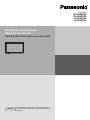 1
1
-
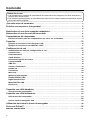 2
2
-
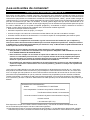 3
3
-
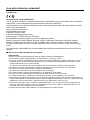 4
4
-
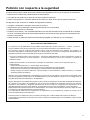 5
5
-
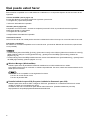 6
6
-
 7
7
-
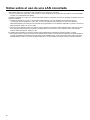 8
8
-
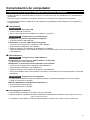 9
9
-
 10
10
-
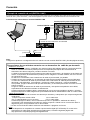 11
11
-
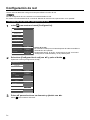 12
12
-
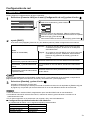 13
13
-
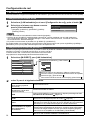 14
14
-
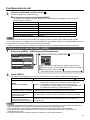 15
15
-
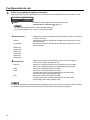 16
16
-
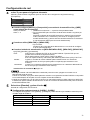 17
17
-
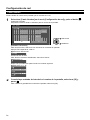 18
18
-
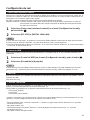 19
19
-
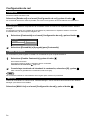 20
20
-
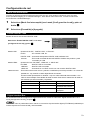 21
21
-
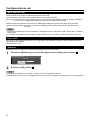 22
22
-
 23
23
-
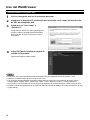 24
24
-
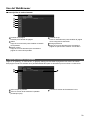 25
25
-
 26
26
-
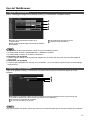 27
27
-
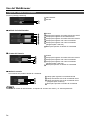 28
28
-
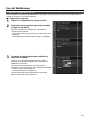 29
29
-
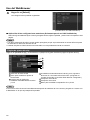 30
30
-
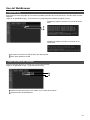 31
31
-
 32
32
-
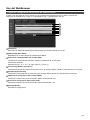 33
33
-
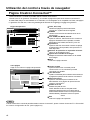 34
34
-
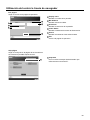 35
35
-
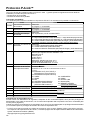 36
36
-
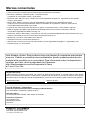 37
37
Panasonic TH65LFB70U Instrucciones de operación
- Tipo
- Instrucciones de operación
- Este manual también es adecuado para
Artículos relacionados
Otros documentos
-
Canon 4K5020Z Manual de usuario
-
Canon XEED WUX5800Z Manual de usuario
-
Canon WUX450ST Manual de usuario
-
Canon XEED WUX5800 Manual de usuario
-
Canon XEED WUX500 Manual de usuario
-
Canon XEED WUX500 Manual de usuario
-
Hitachi CPX3042WN Network Guide
-
Hitachi CPX25LWN Network Guide
-
Hitachi CPTW2505 Network Guide
-
Hitachi CPWX30LWN Network Guide